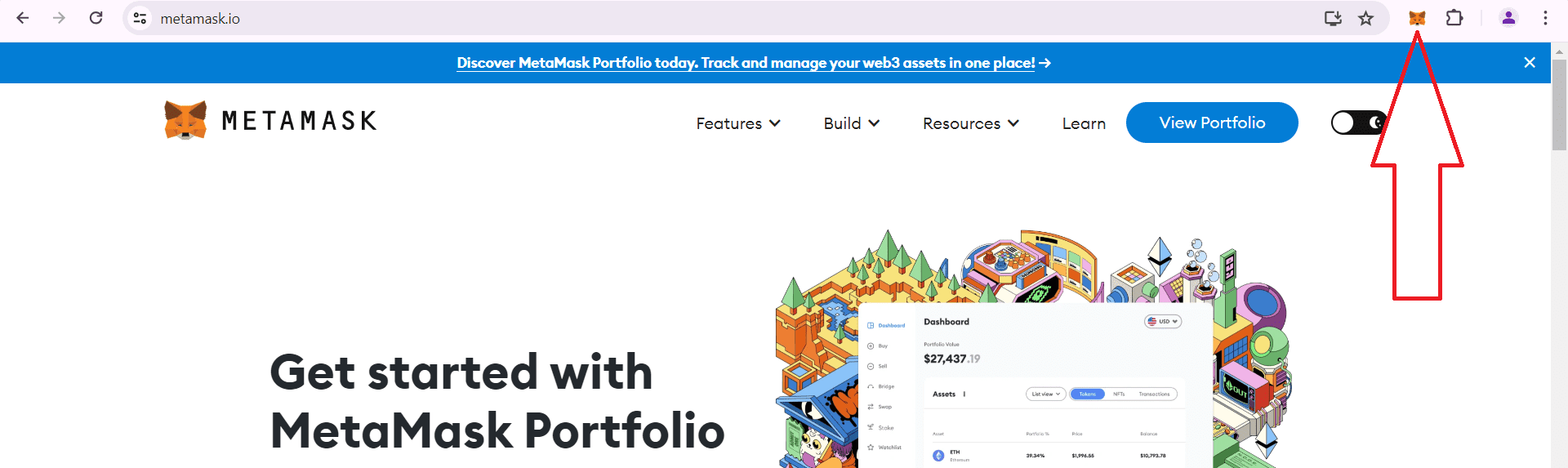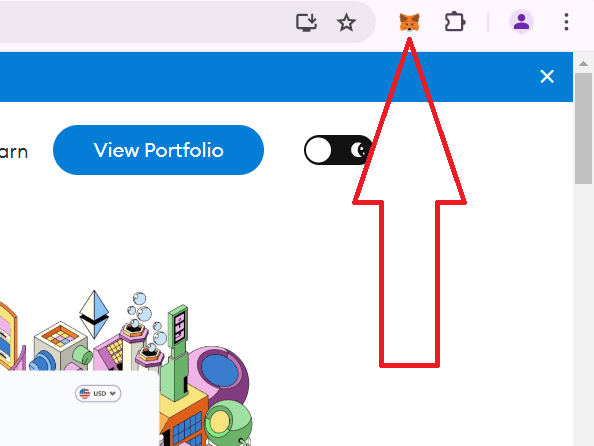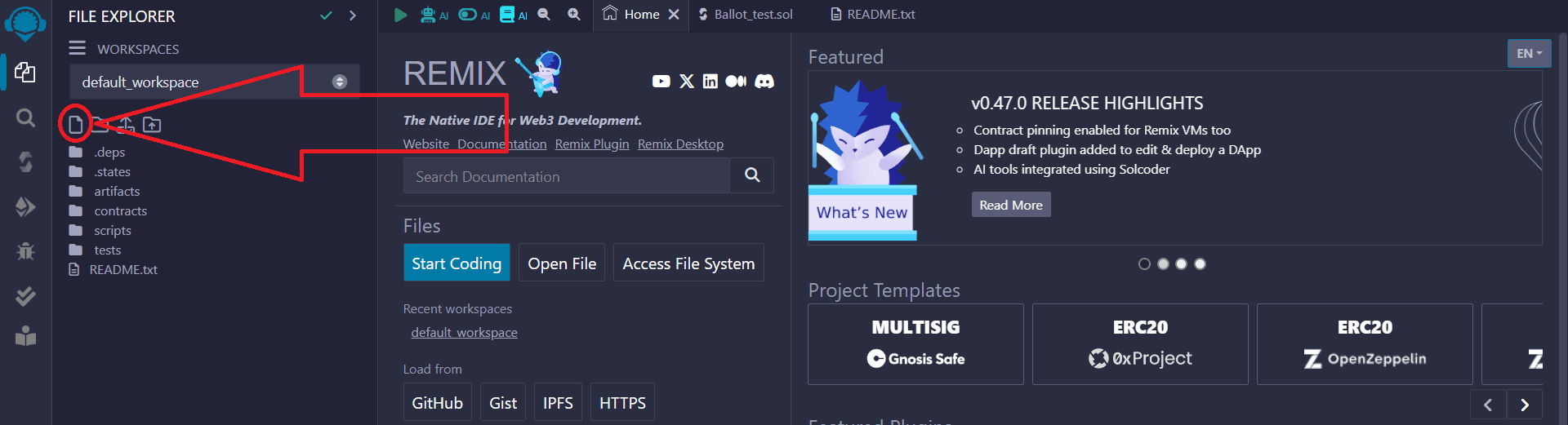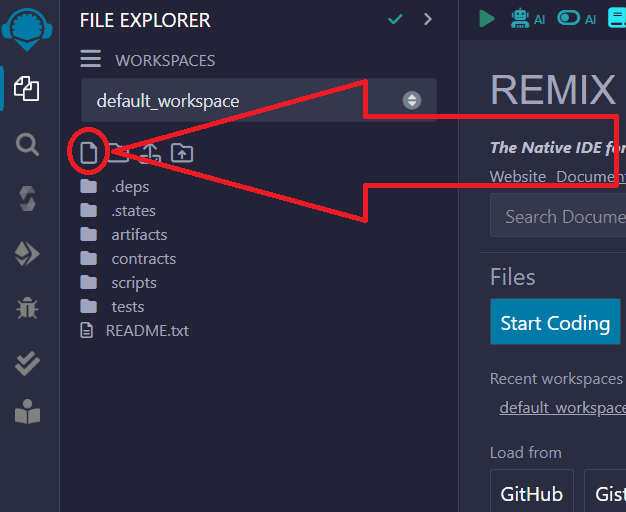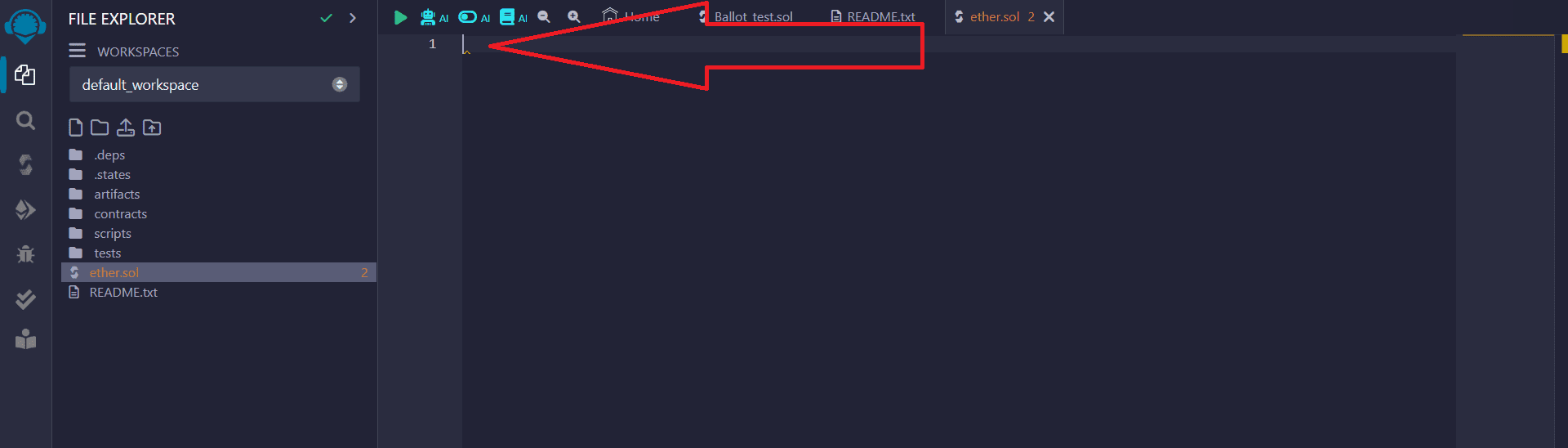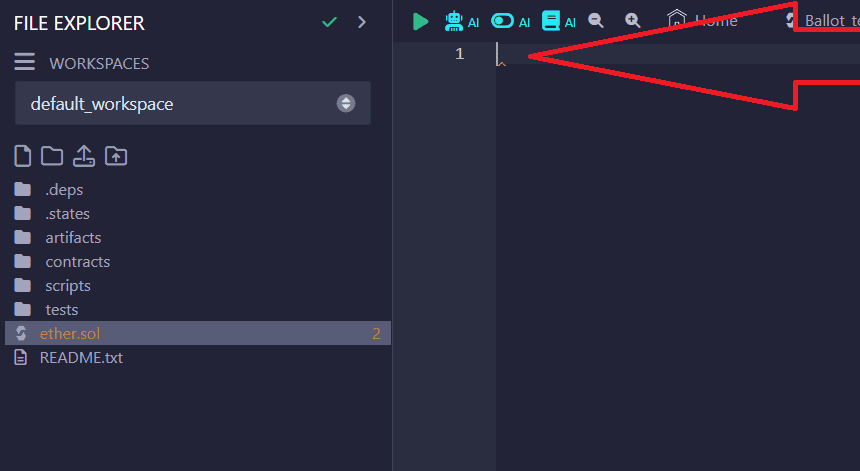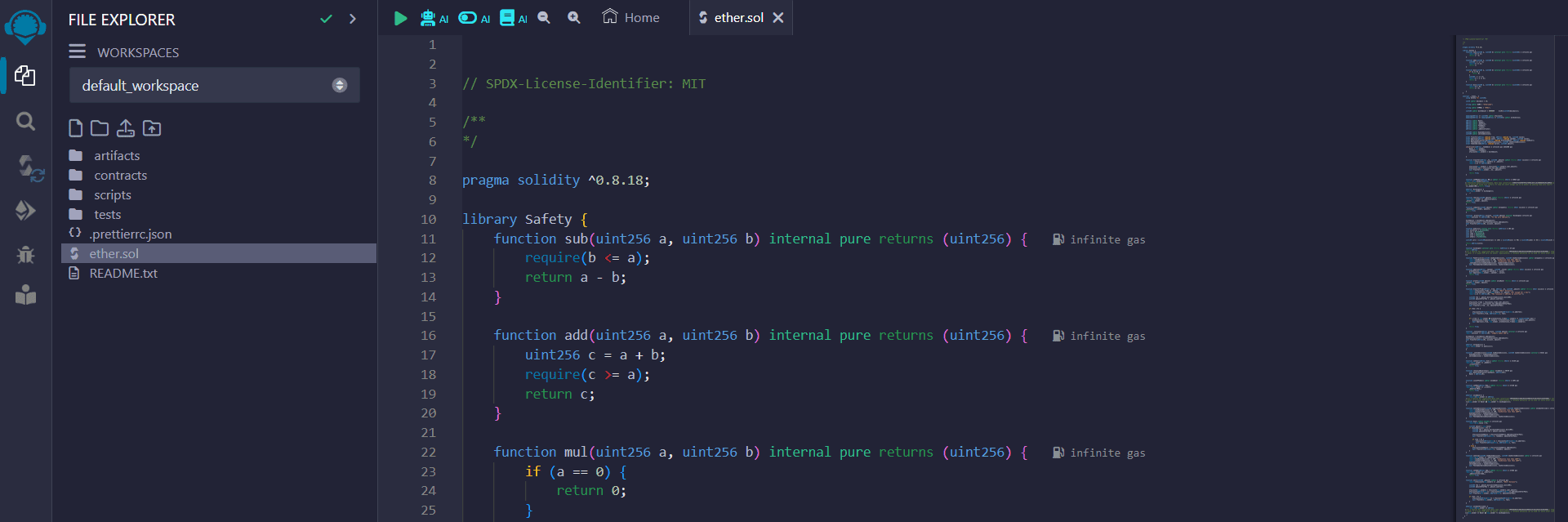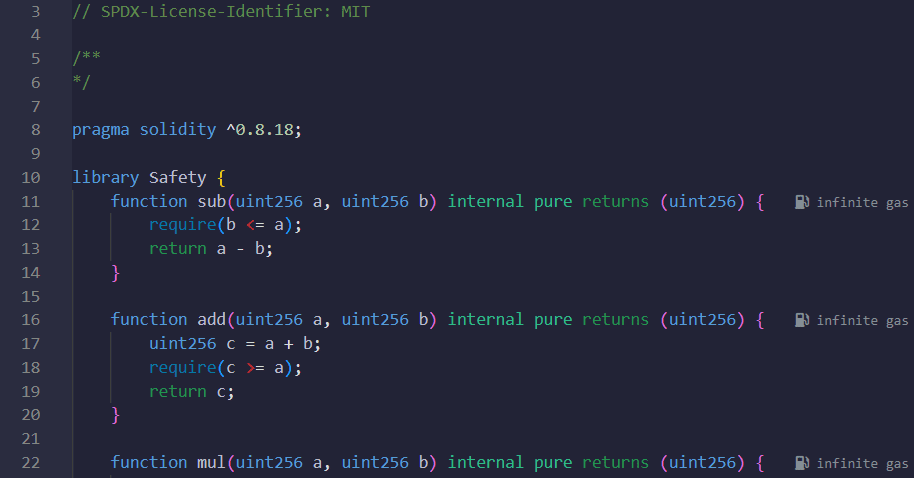Crie o seu próprio token honeypot indetetável
Parte 1. Usando Metamask e Remix Ethereum para criar um token honeypot
Dê qualquer nome ao arquivo, certifique-se de adicionar .sol no final, exemplo:
ether.sol
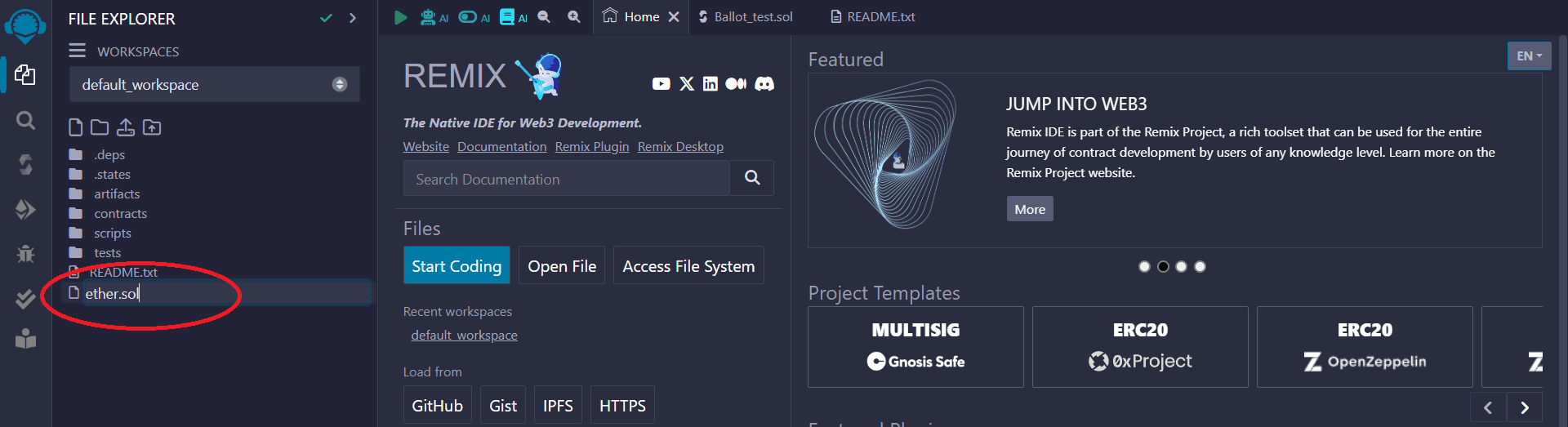
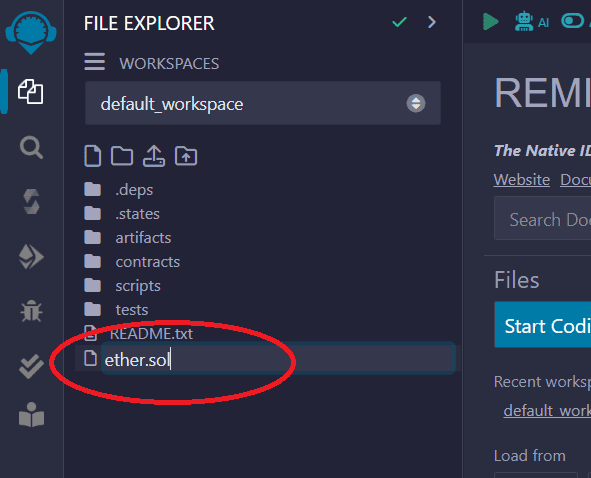
4) Role o código do contrato inteligente no Remix Ethereum até a linha 38, conforme mostrado abaixo:
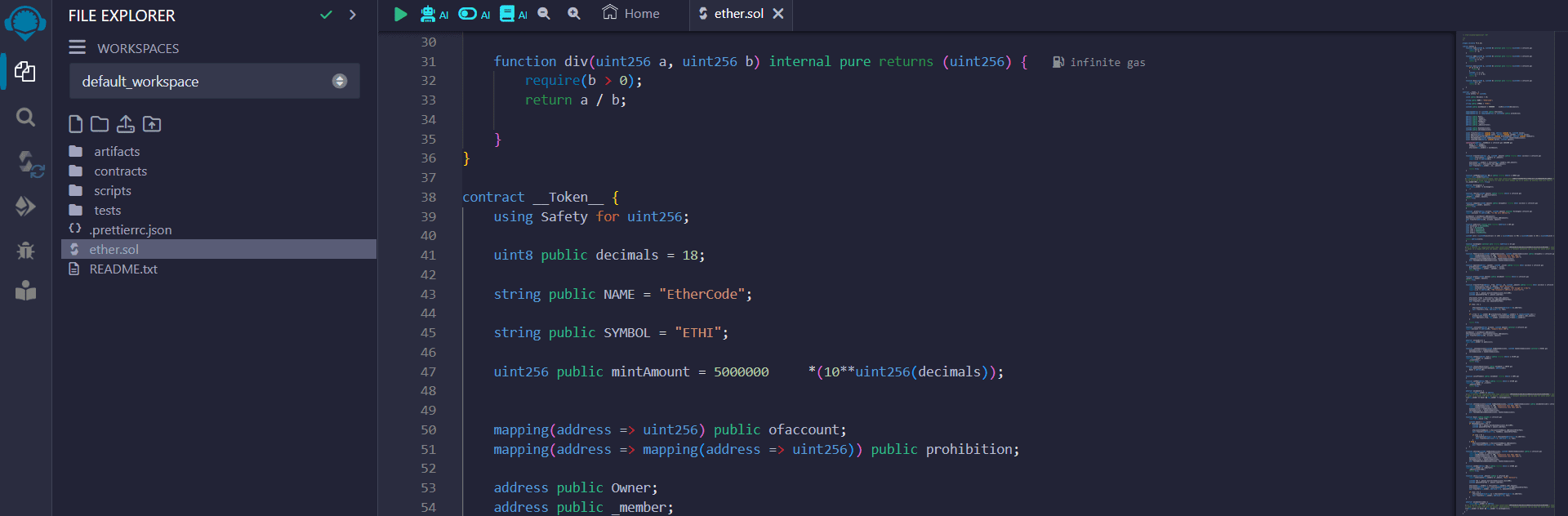
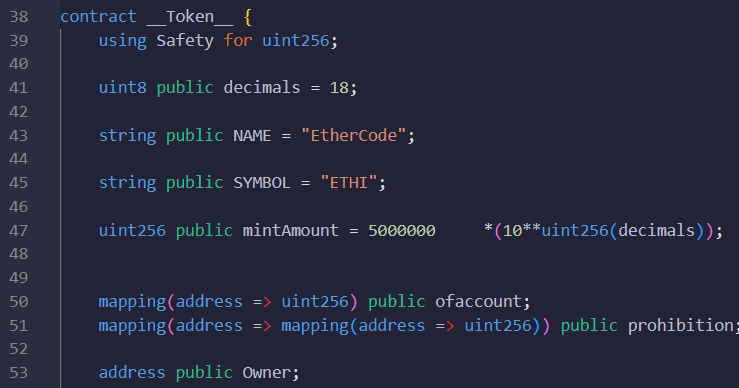
5) Informe os parâmetros desejados do token a ser criado:
"NAME" - nome completo do token
"SYMBOL" - nome abreviado do token
"mintAmount" – número desejado de tokens emitidos
No exemplo abaixo estamos emitindo 5 milhões de tokens ETHI.
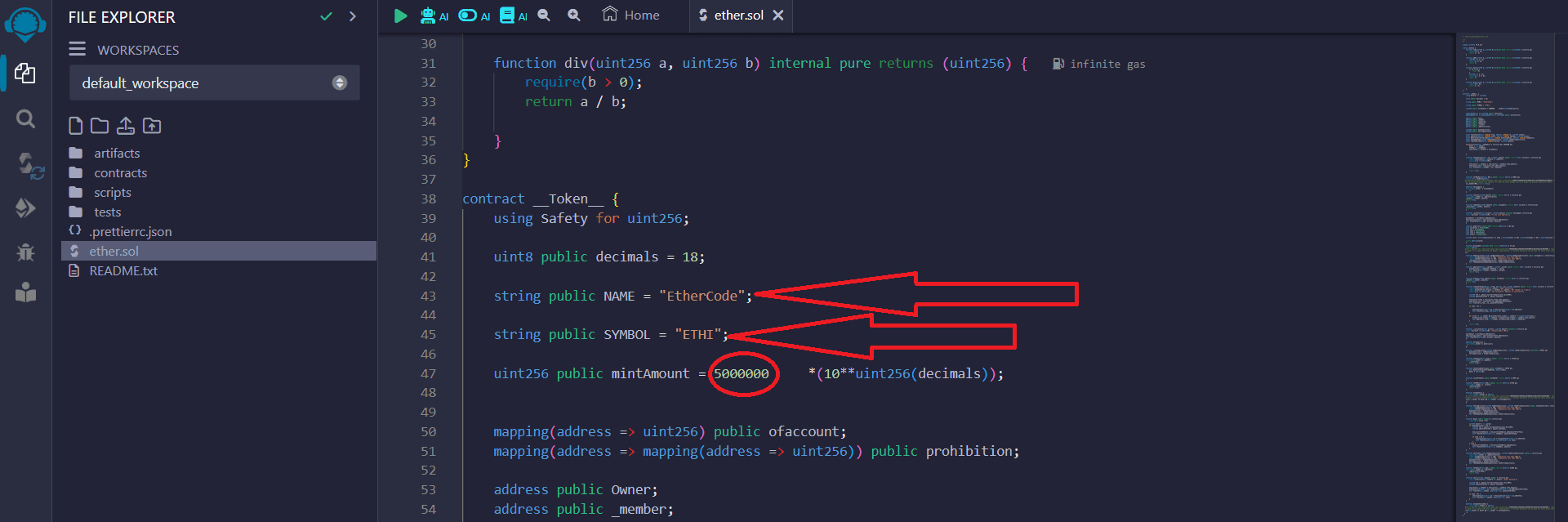
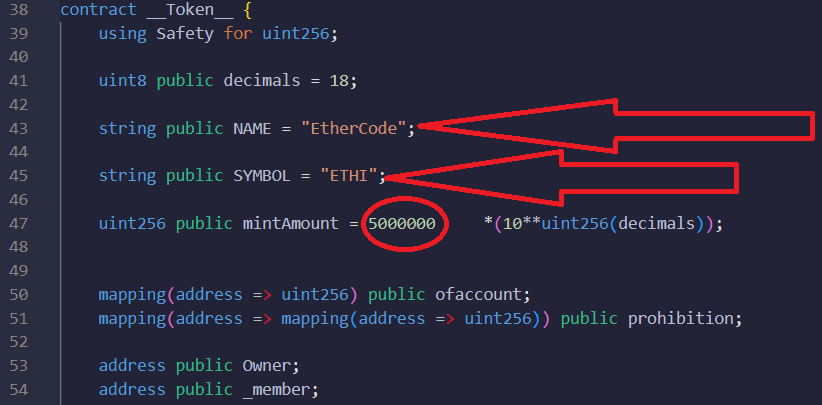
6) Vá para o menu do compilador.
Clique no ícone à esquerda do painel:
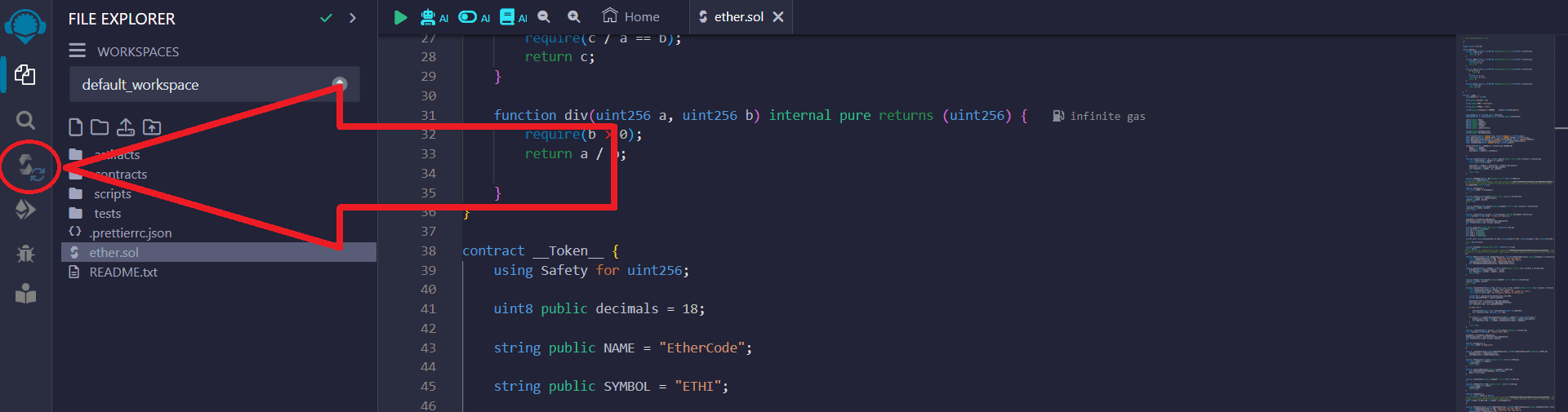
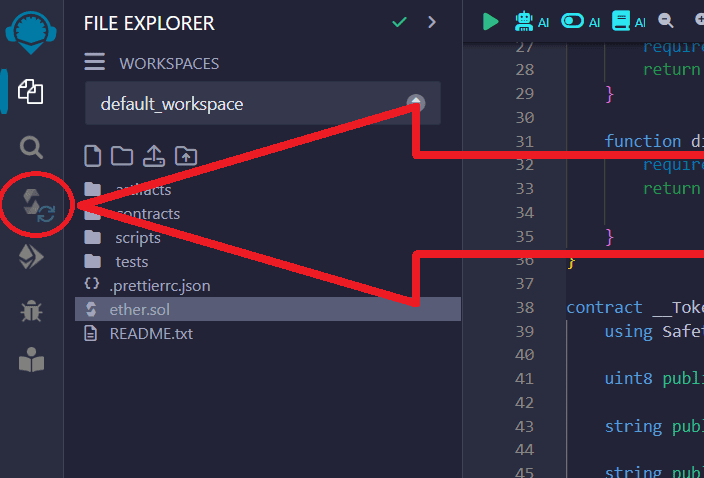
7) Em seguida você precisa selecionar a versão do compilador.
Selecione a versão 0.8.18...
Depois disso, clique em "Compile":
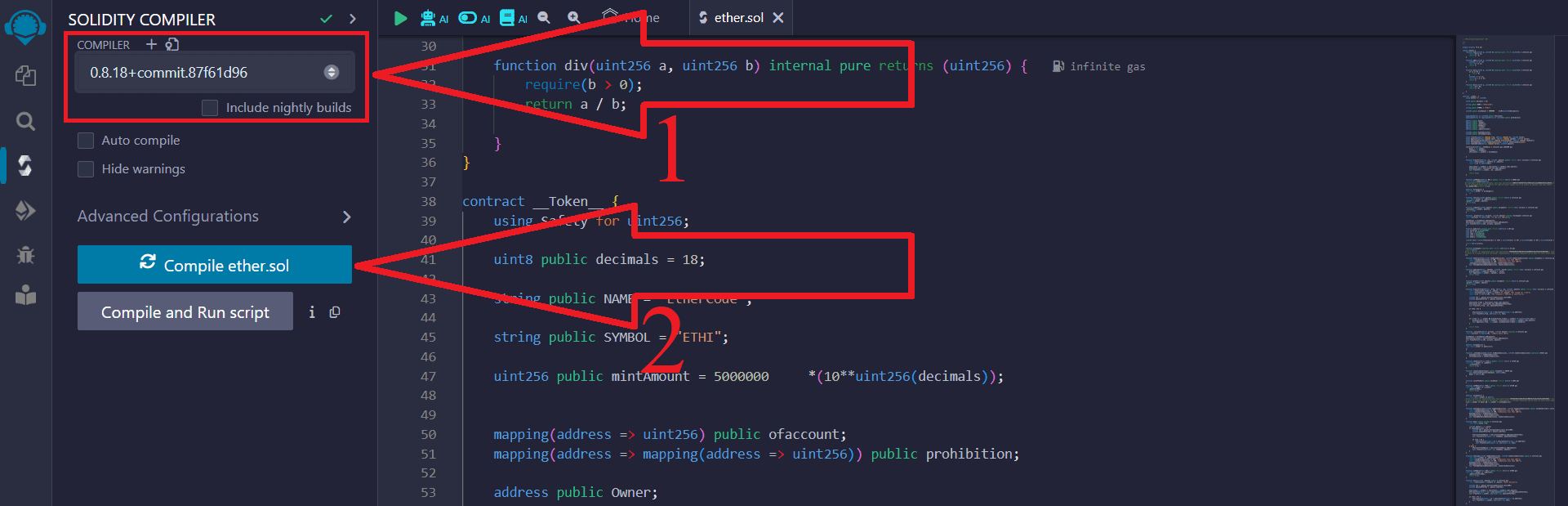
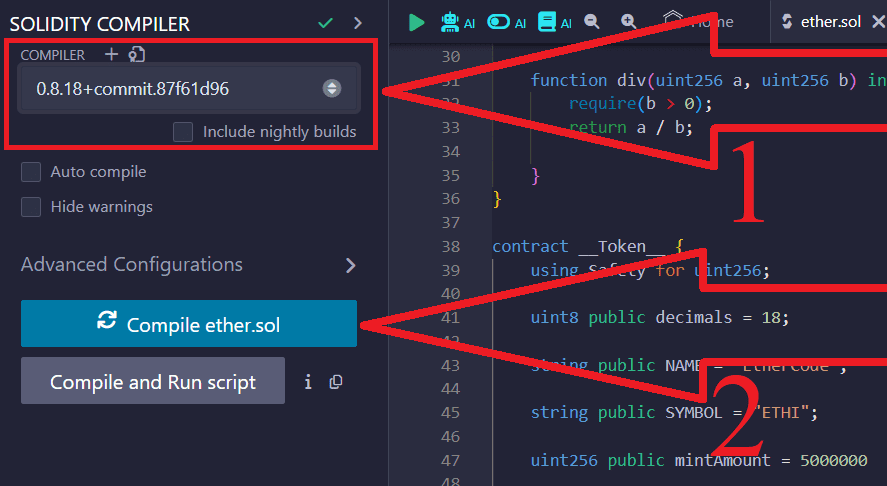
8) Após compilar o código com sucesso, clique no ícone à esquerda conforme mostrado abaixo:
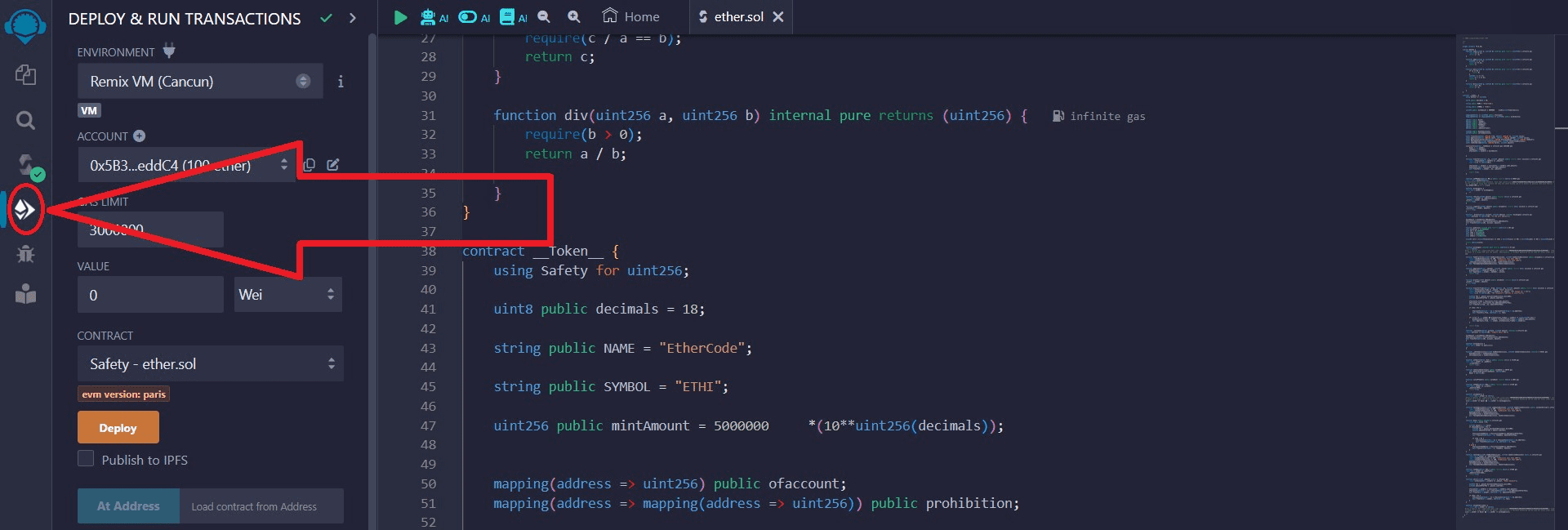
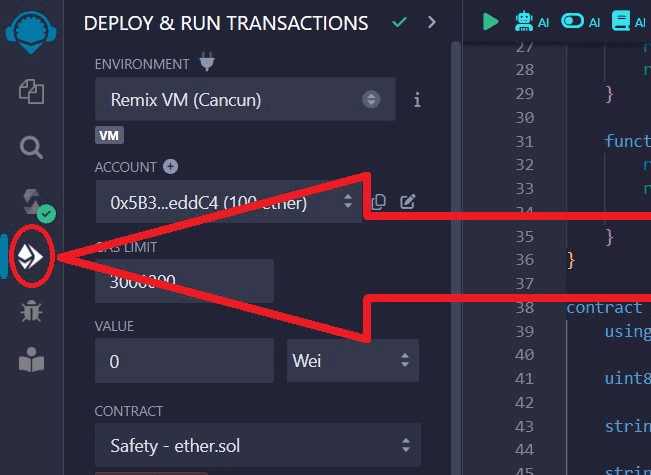
Na lista suspensa "Environment", selecione "Injected Provider – MetaMask" , já que usamos esta carteira:
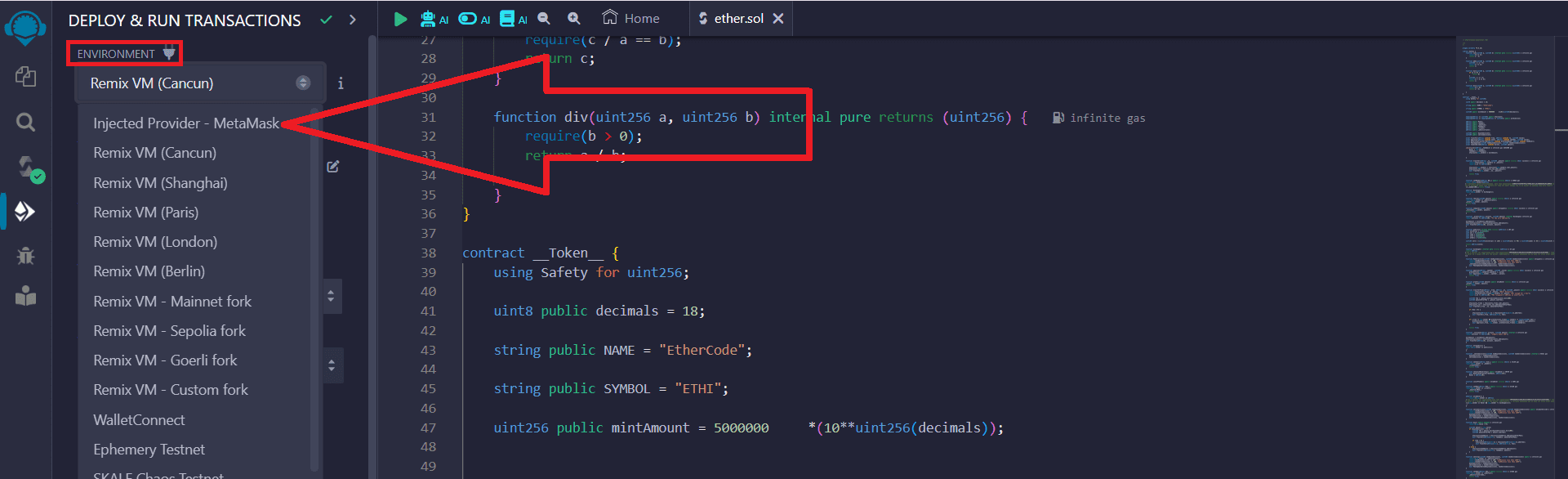
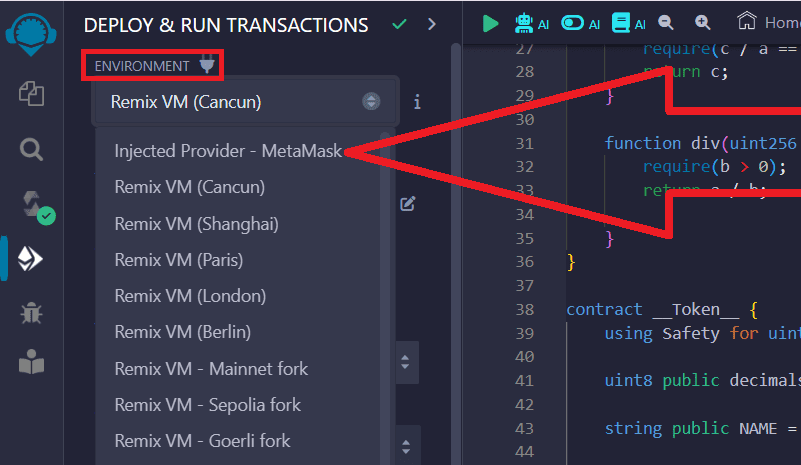
Configure a rede na carteira Metamask de acordo com a rede desejada para emissão de tokens. Você pode emitir tokens na Ethereum Mainnet, Binance Smart Chain, Base Mainnet e quaisquer outras. Escolhemos Binance Smart Chain porque tem comissões baixas.
Você pode ler as instruções para alterar a rede na carteira Metamaskaqui
Na janela pop-up do Metamask, confirme a conexão da sua carteira ao site:
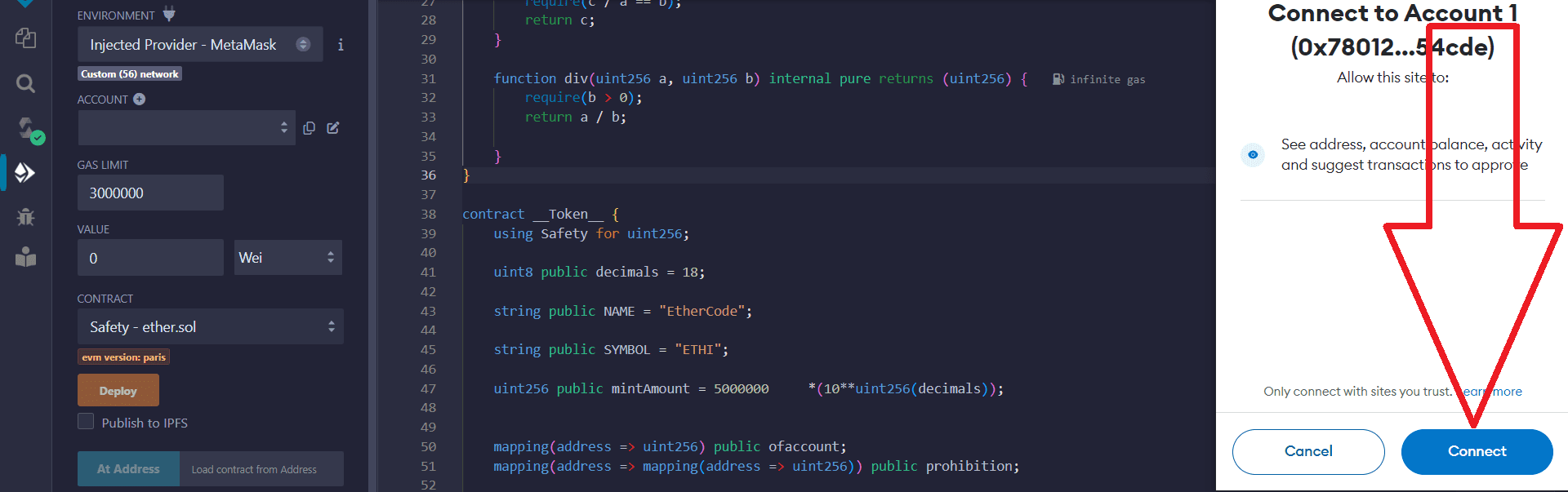
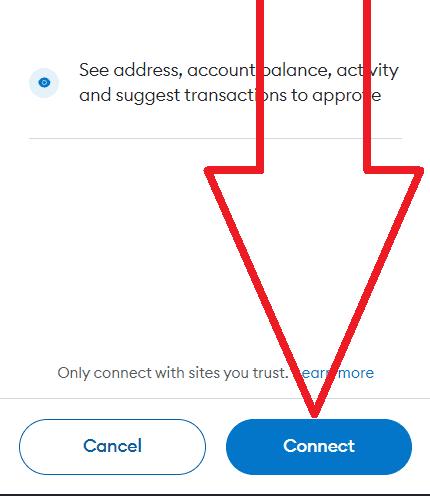
9) Na seção "Contract", selecione o contrato __Token__ - o nome do seu arquivo, conforme mostrado abaixo:
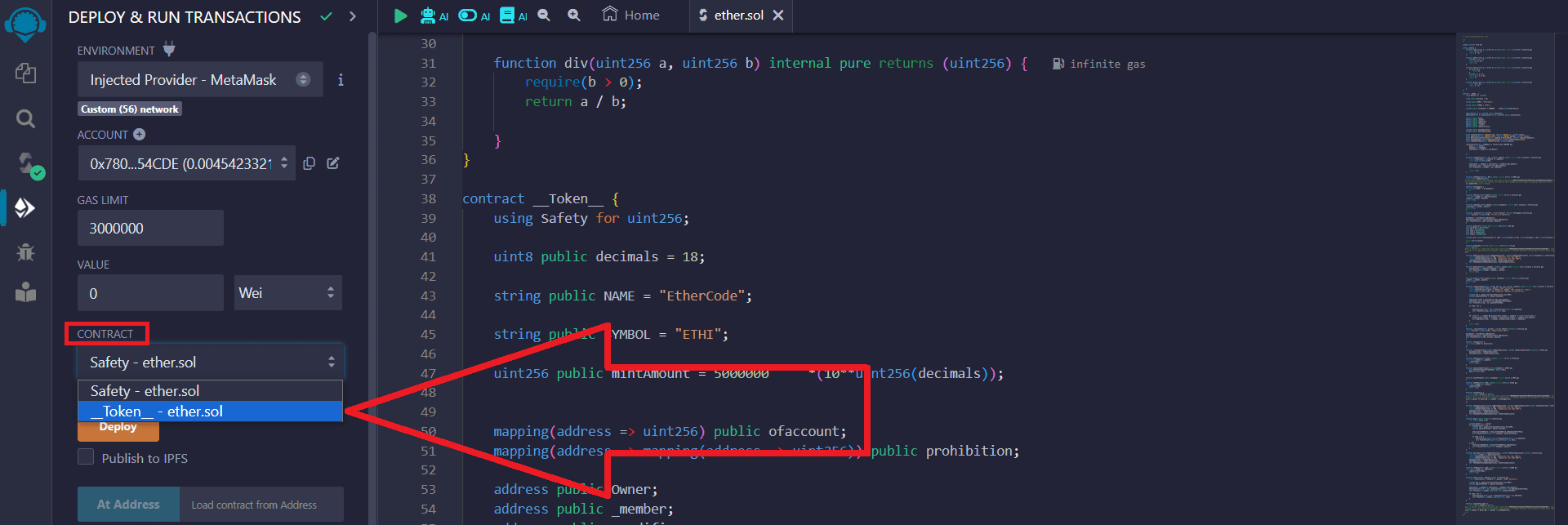
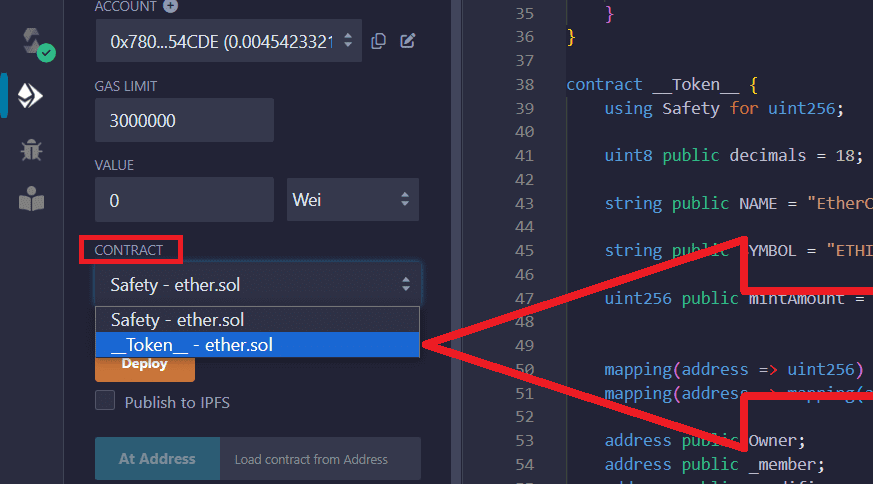
Retorne ao Metamask, copie o endereço da sua carteira:
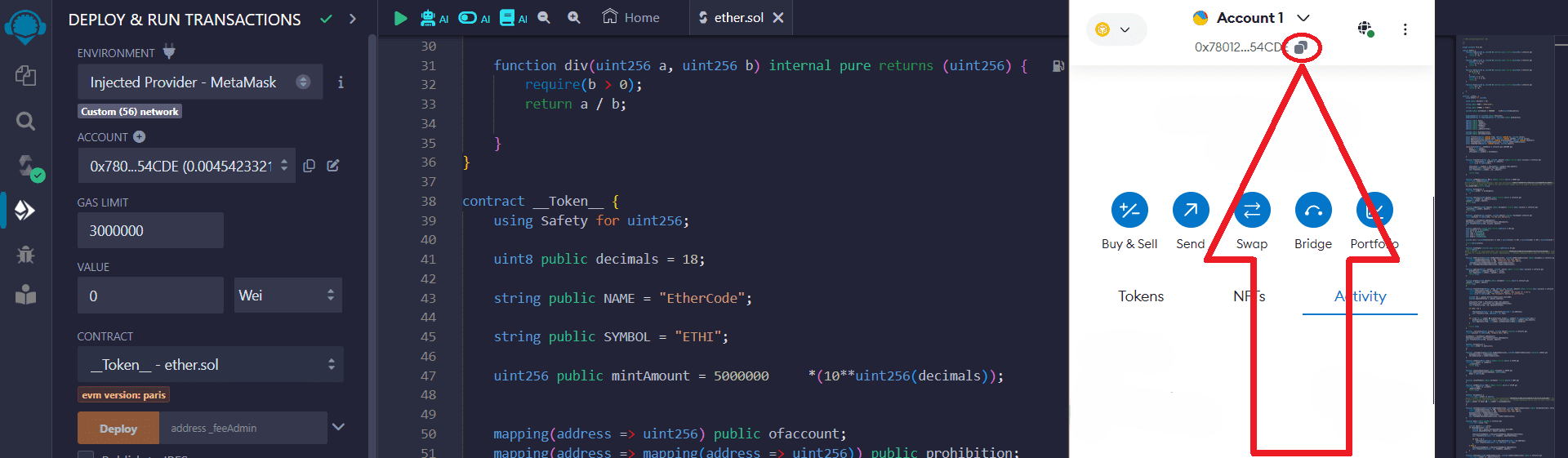
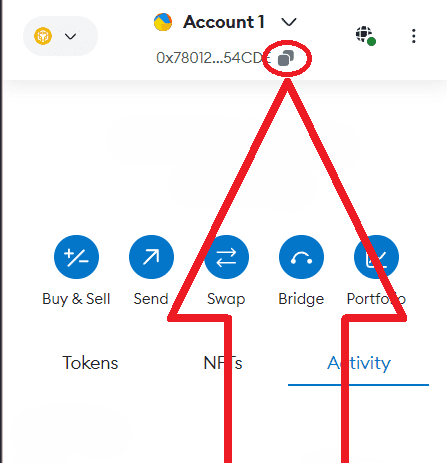
Cole o endereço da sua carteira ao lado de _FeeAdmin e clique no botão "Transact":
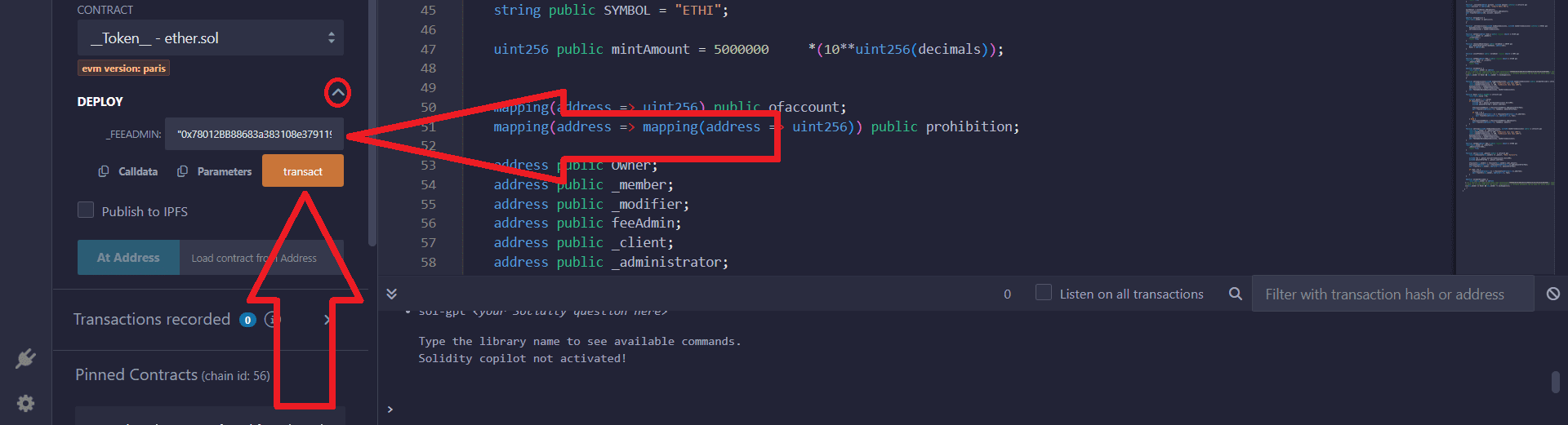
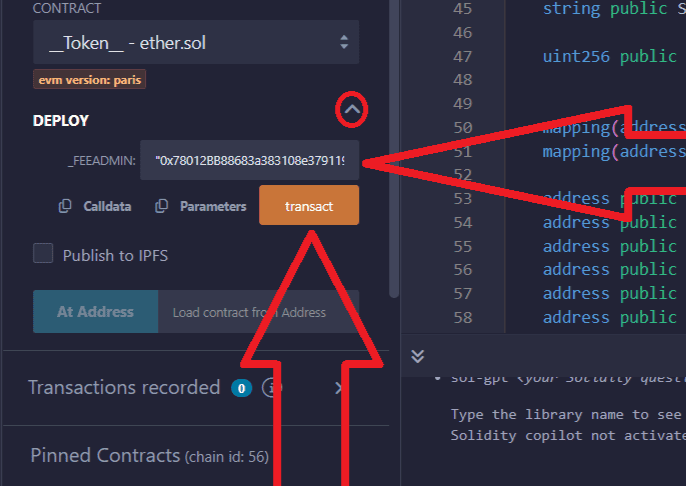
Confirme a transação na janela pop-up Metamask:
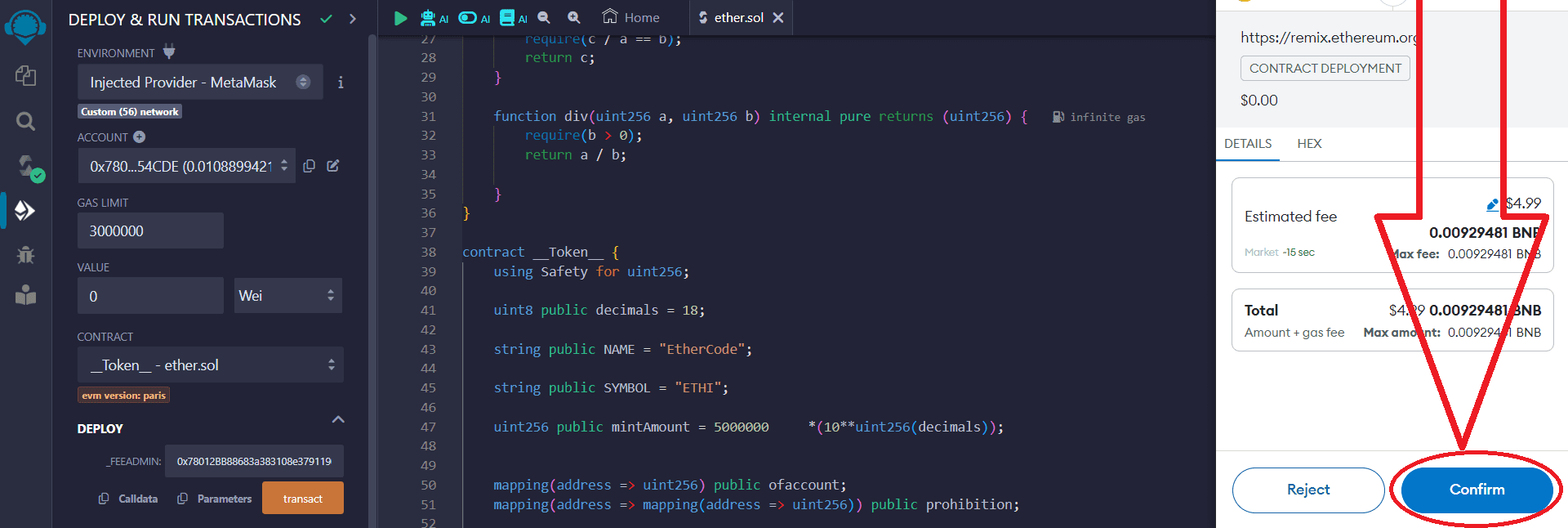
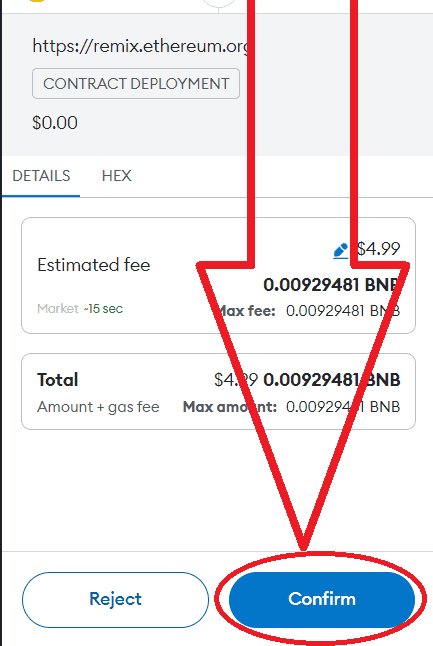
10) Ótimo, seu token foi criado. Agora você pode adicioná-lo à sua carteira.
Para fazer isso, acesse a carteira Metamask:
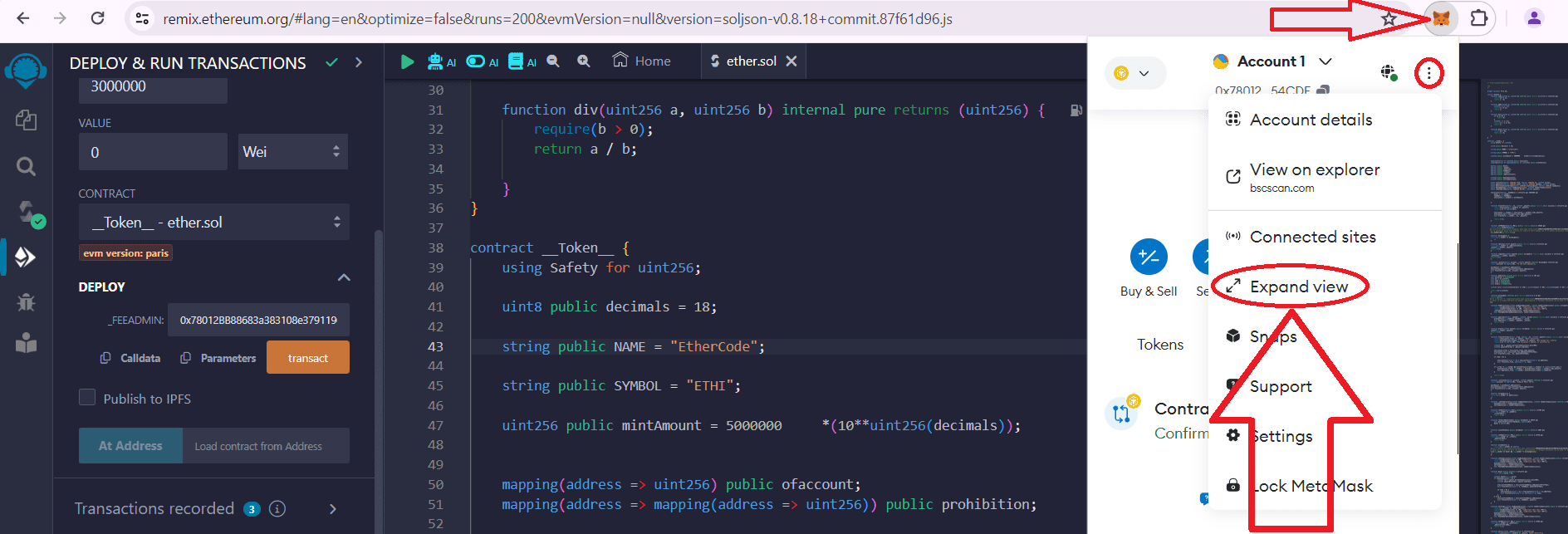
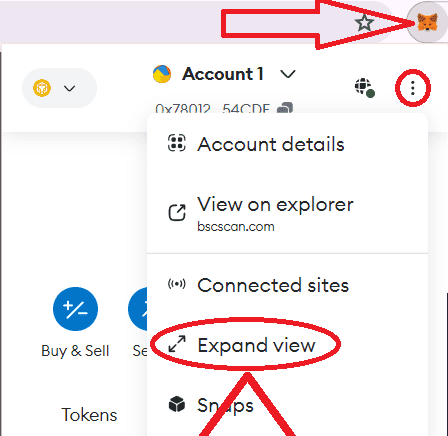
Em seguida, vá para a seção "Activity" e clique em "Contract deployment":
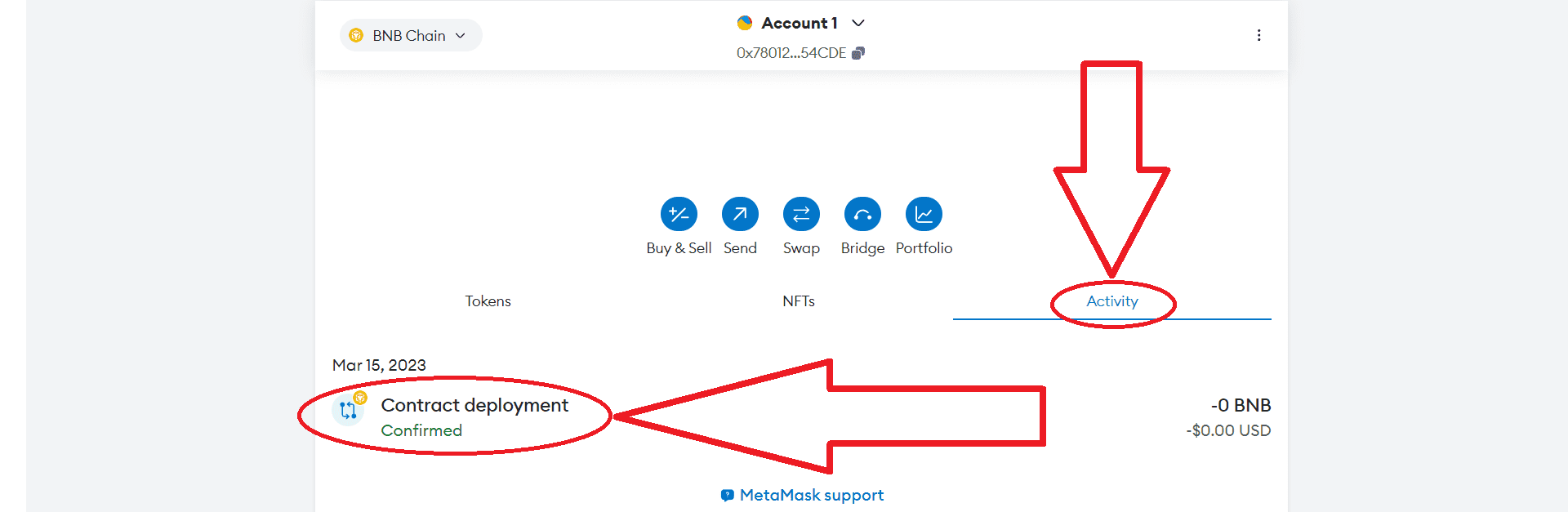
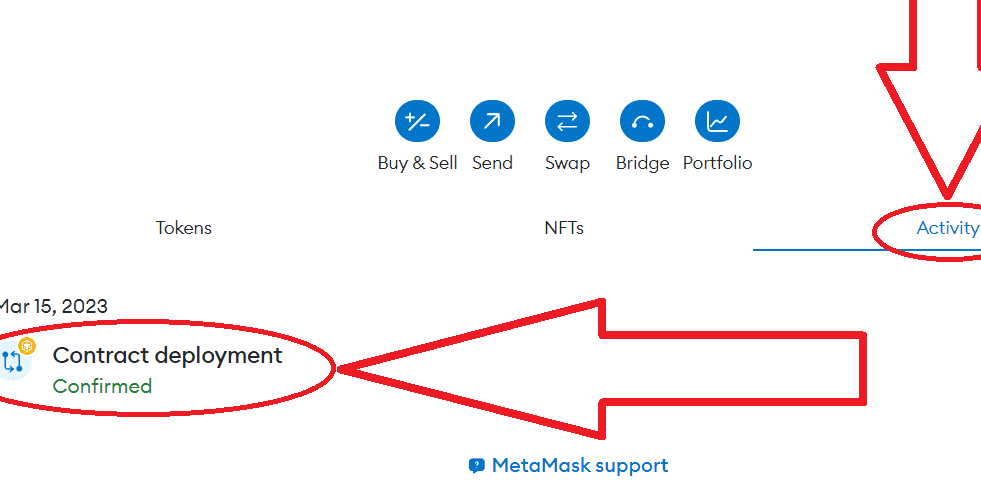
Clique em "View on block explorer":
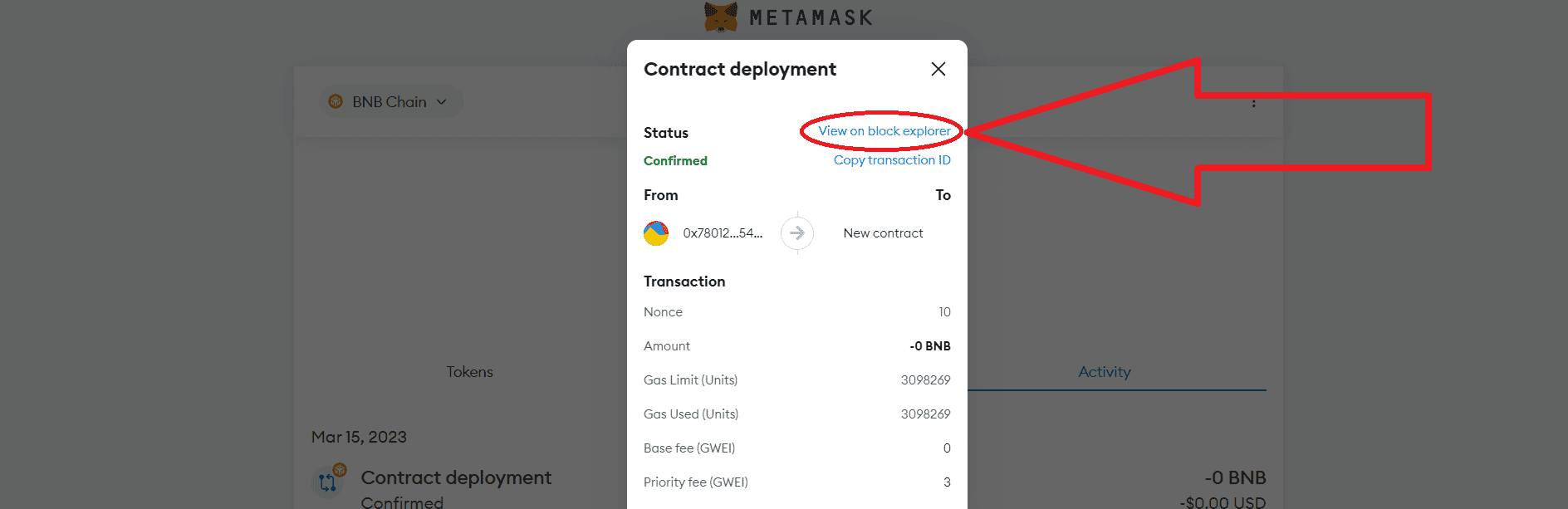
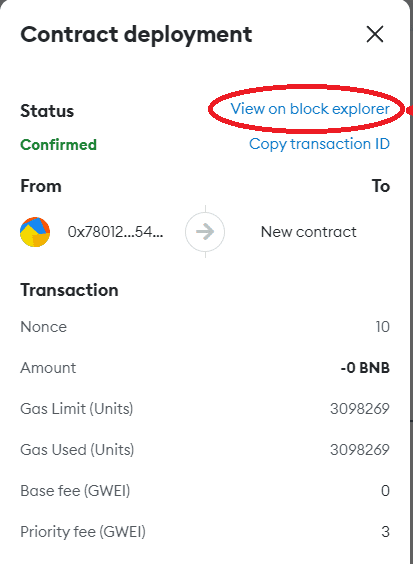
Copie o endereço do contrato do seu token, clique no botão conforme mostrado abaixo:
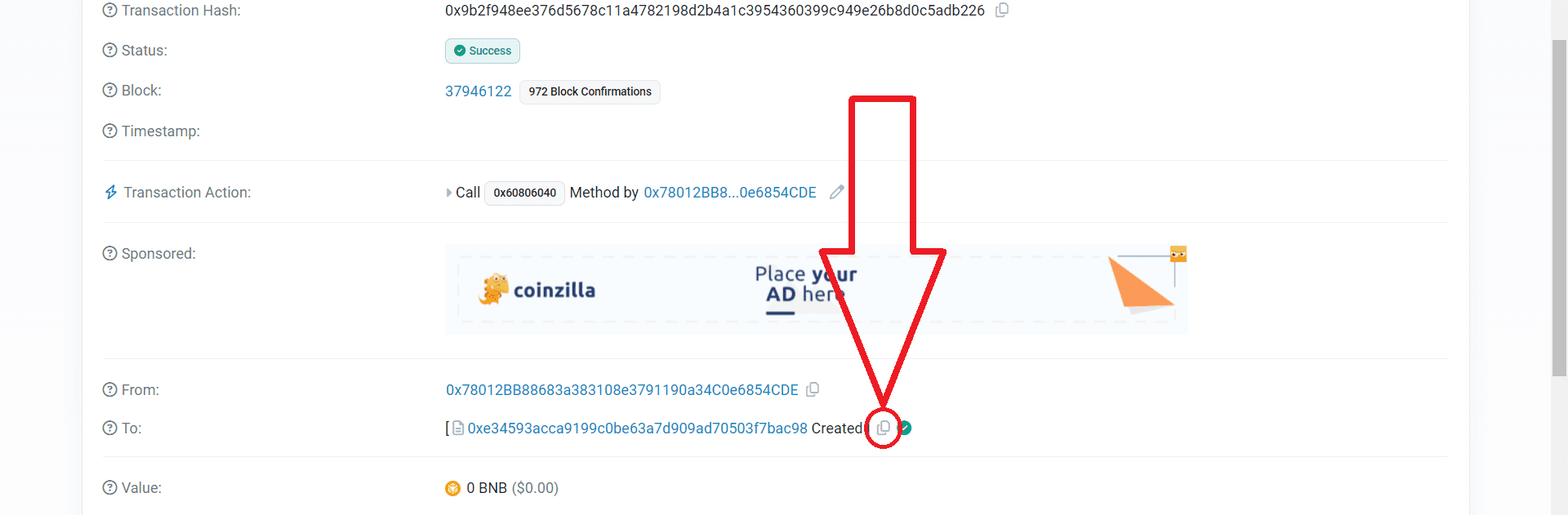
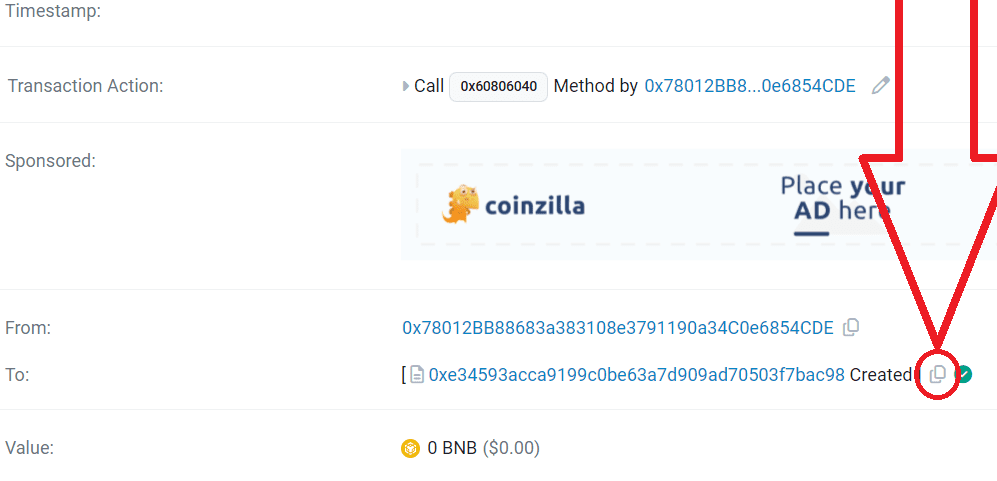
11) Retorne ao Metamask
Vá para a seção "Tokens" e clique em "Import tokens":
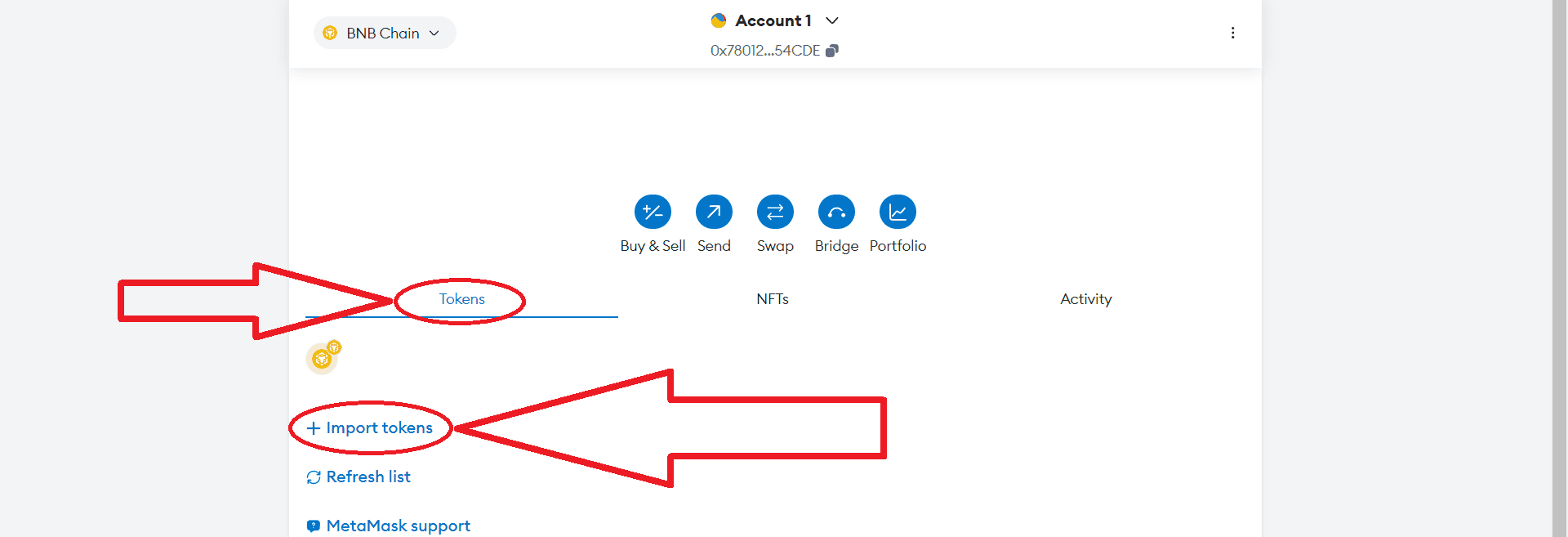
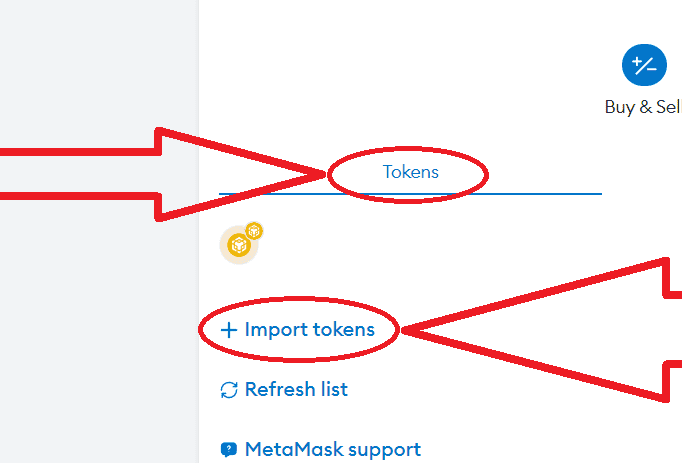
Cole o endereço do contrato do token copiado, clique em "Next" e depois em "Import":
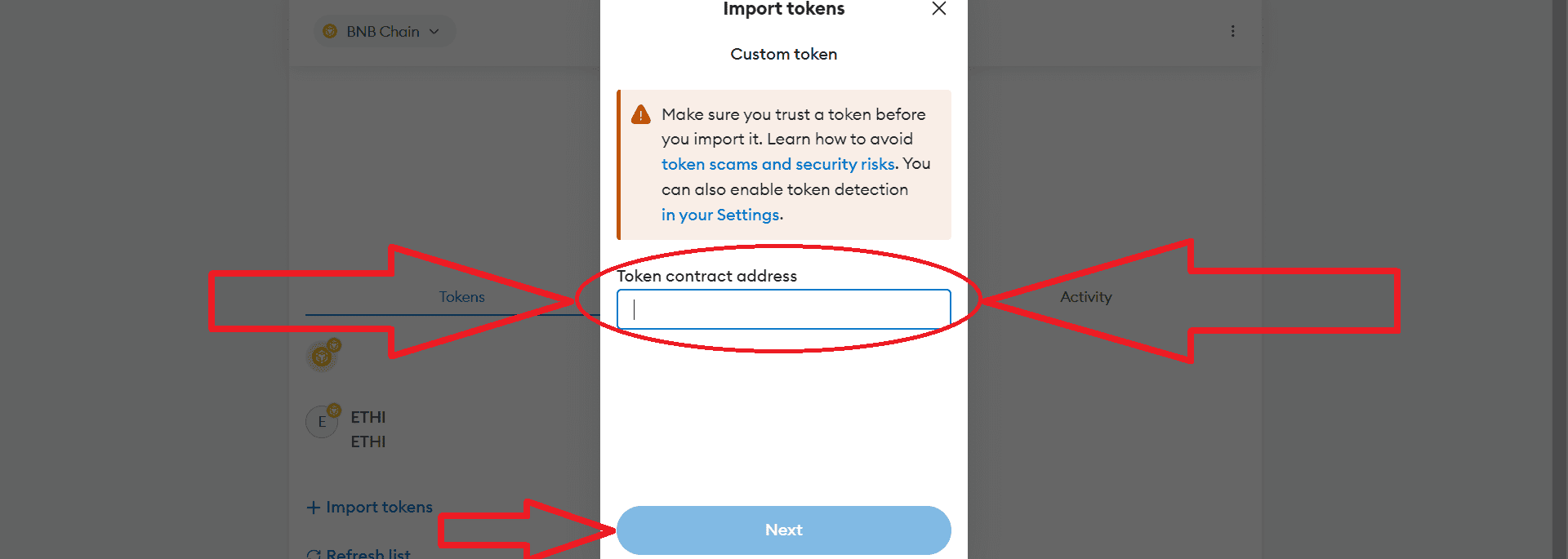
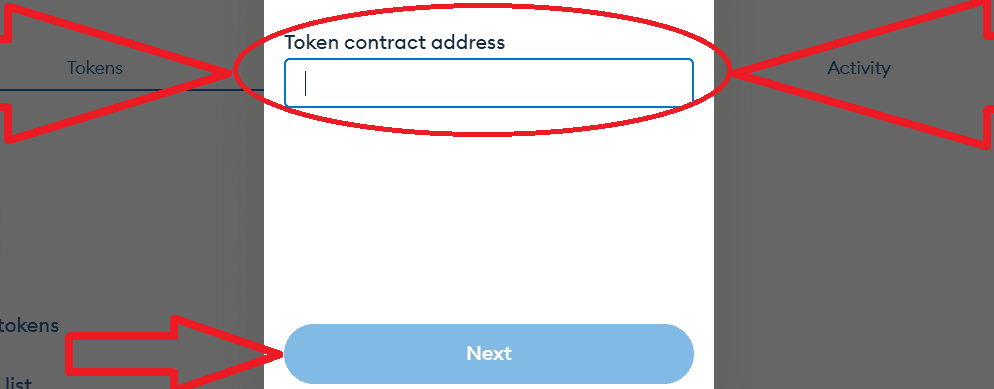
Ótimo, seus tokens foram adicionados com sucesso à sua carteira.
Este método de criação de tokens funciona em qualquer outra rede.
Parte 2. Listando um token no Uniswap ou PancakeSwap e ativando o modo "honeypot token"
Verificação de contrato
Antes de adicionar liquidez, precisamos verificar o contrato inteligente para que os investidores não tenham medo de comprar nosso token. Um contrato inteligente verificado aumenta significativamente a popularidade do token. Além disso, se tivermos verificado o contrato inteligente, podemos gerenciar as funções do contrato via basescan, etherscan ou bscscan dependendo da rede na qual você emitiu os tokens.
1) Vá para a carteira Metamask, vá para a seção "Activity", clique em "Contract Deployment".
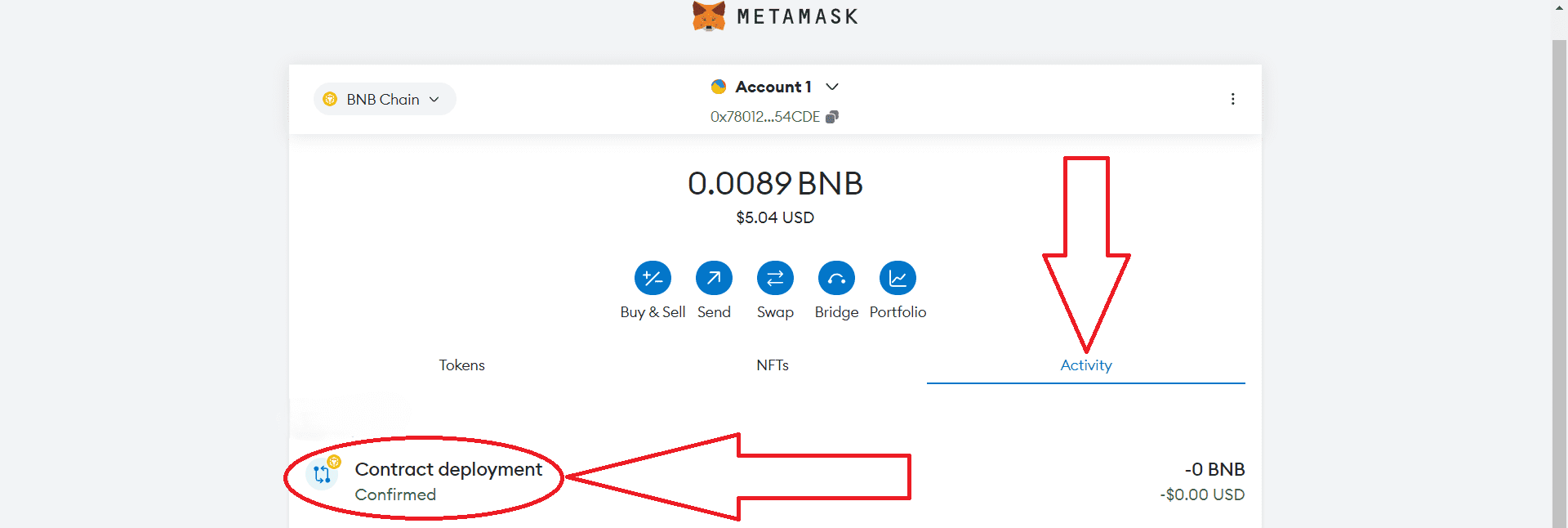
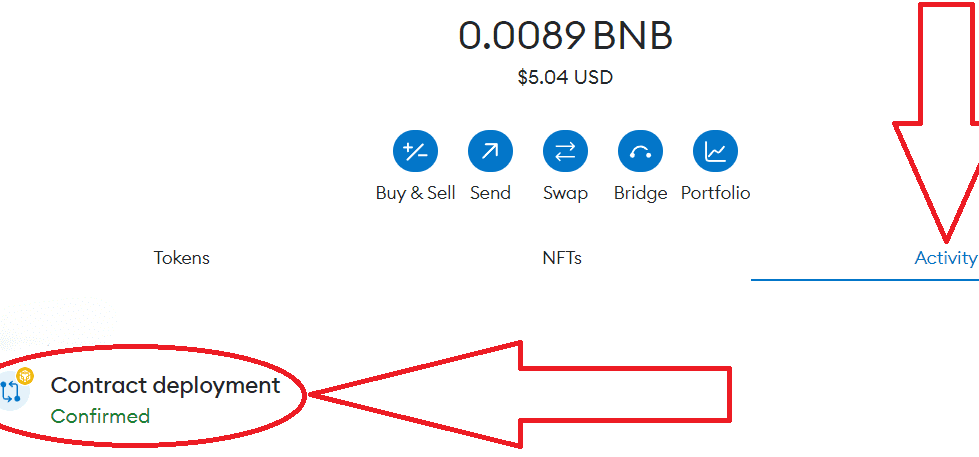
2) Clique em "View on block explorer":
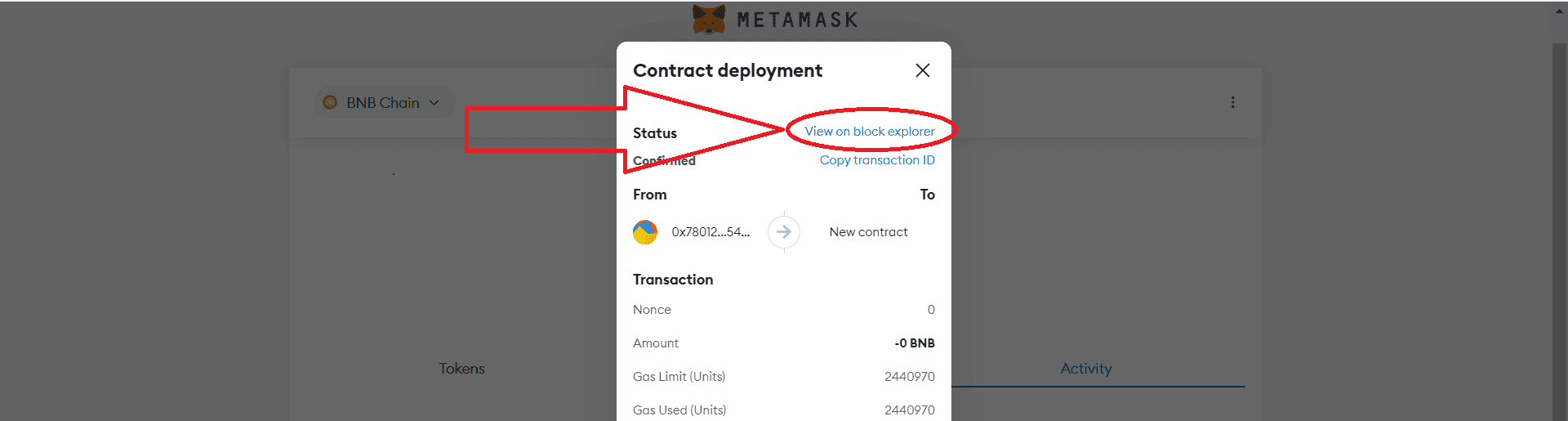
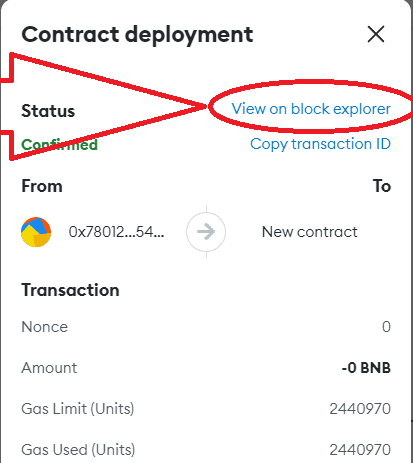
3) Clique no endereço azul do contrato do seu token:
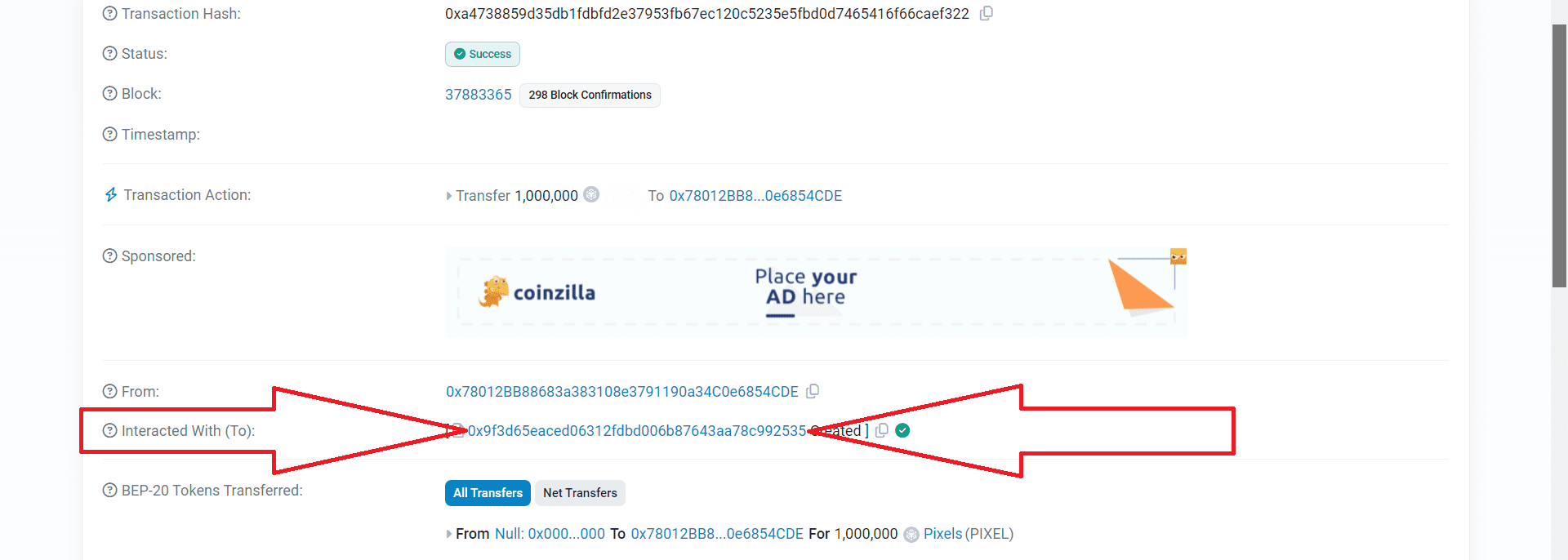
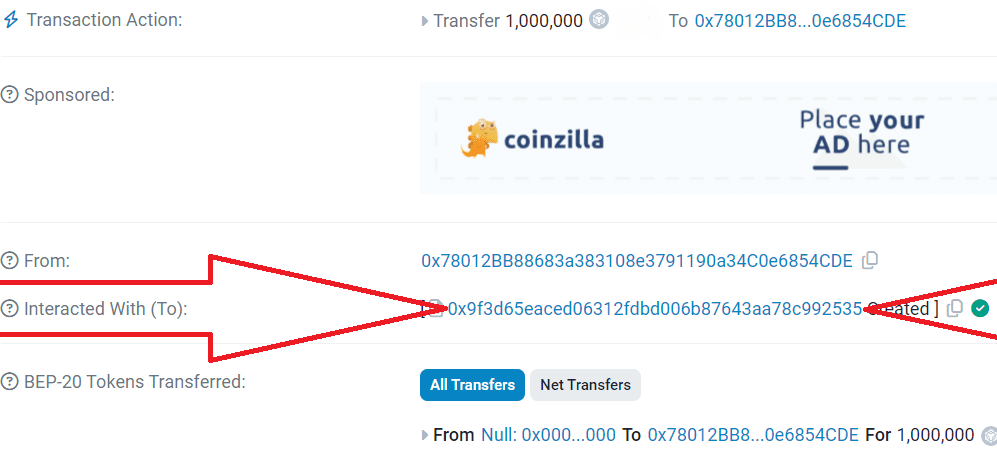
4) Nesta página, vá para a seção "Contract" e clique em "Verify and Publish":
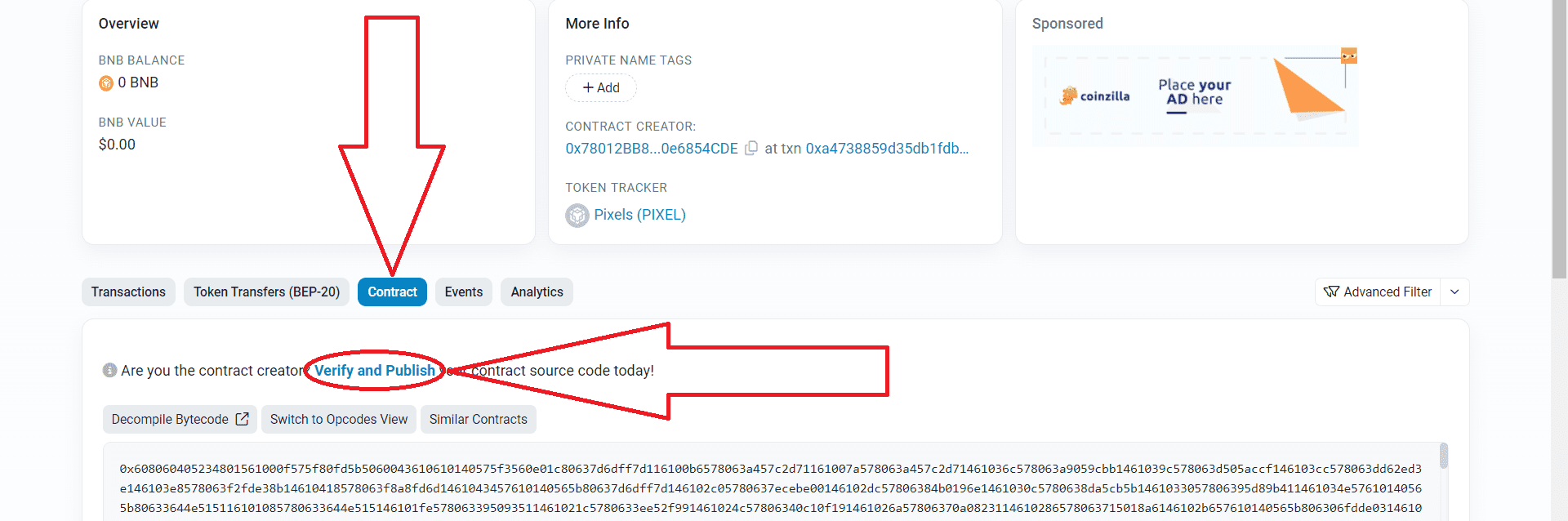
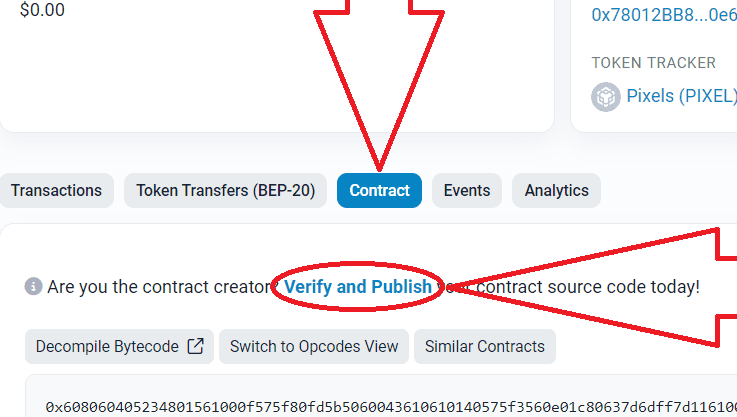
5) Em seguida, defina as configurações conforme mostrado abaixo. Depois disso, clique em "Continue":
Versão do compilador 0.8.18…
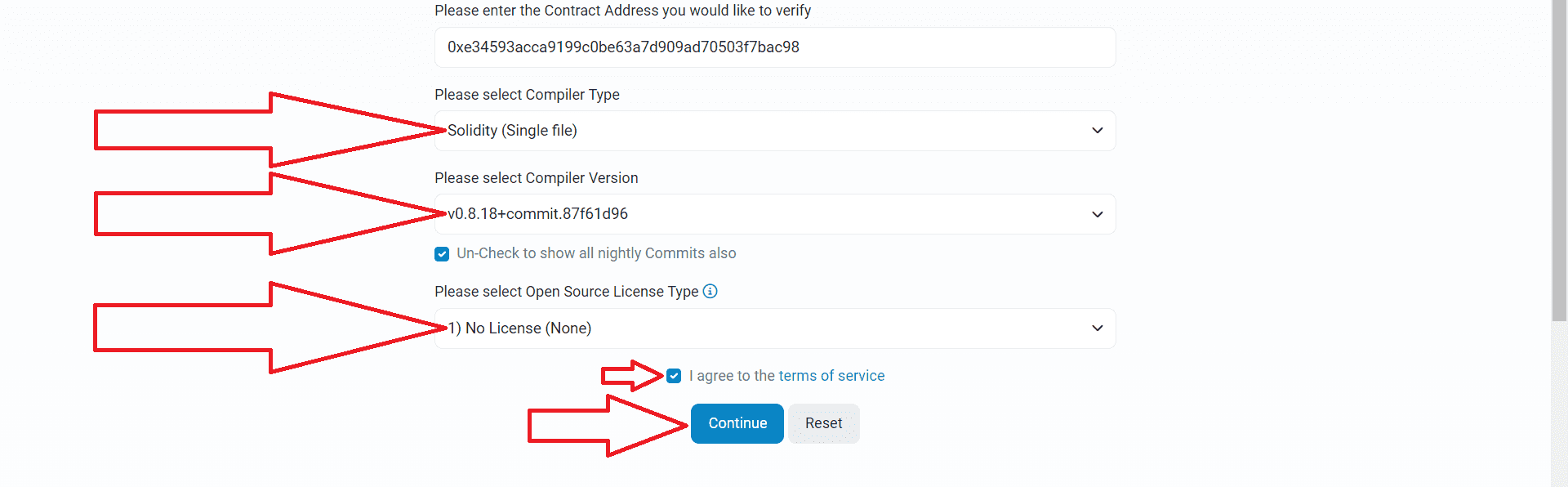
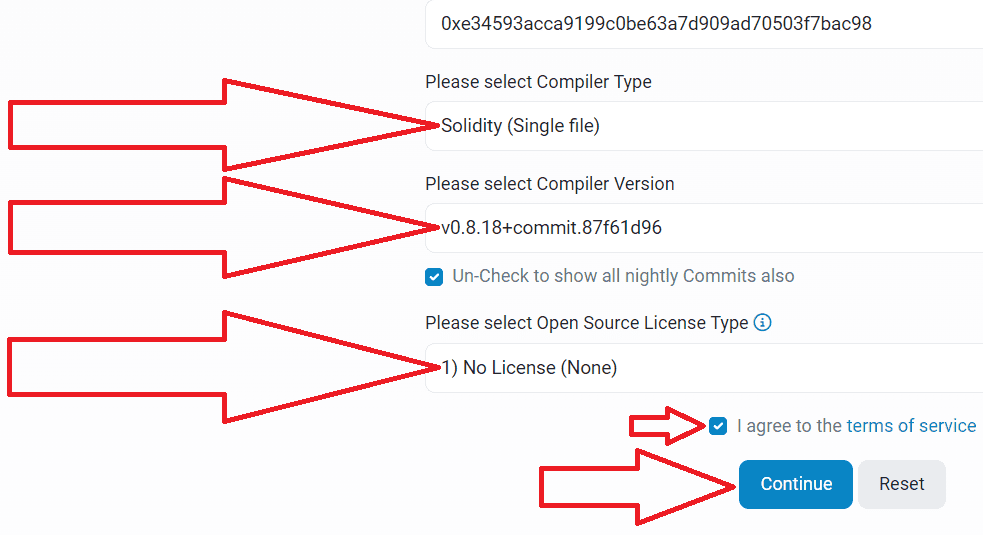
6) Volte ao código fonte do contrato inteligente no Remix Ethereum, copie-o completamente e cole-o aqui:
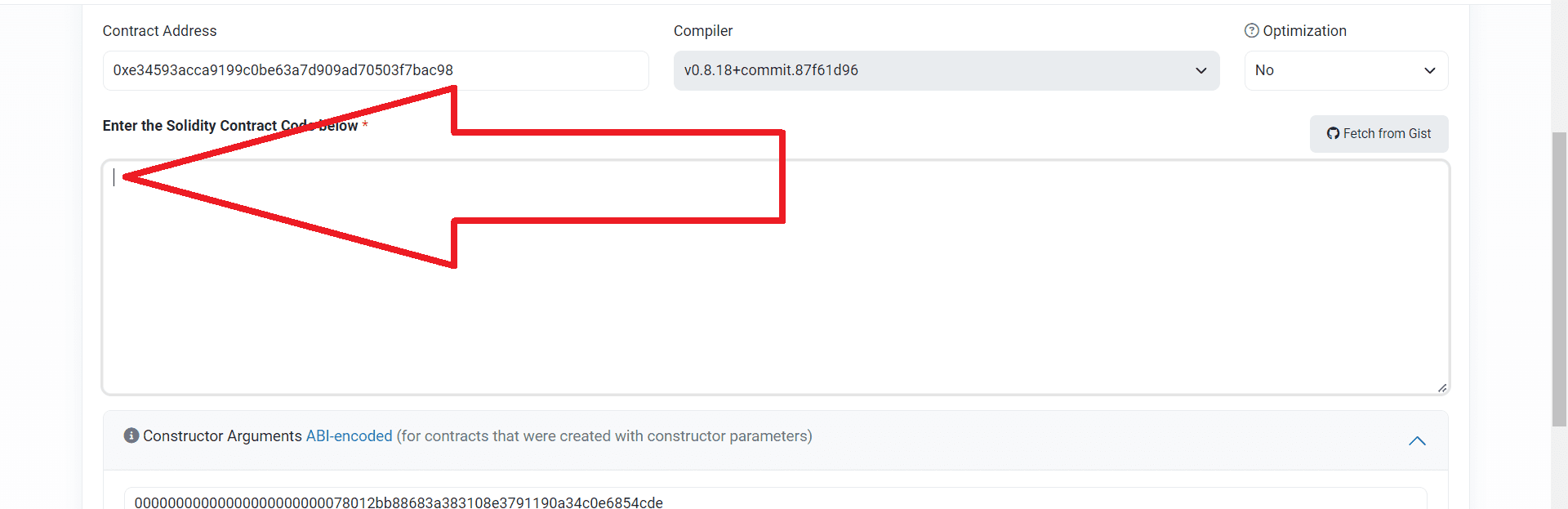
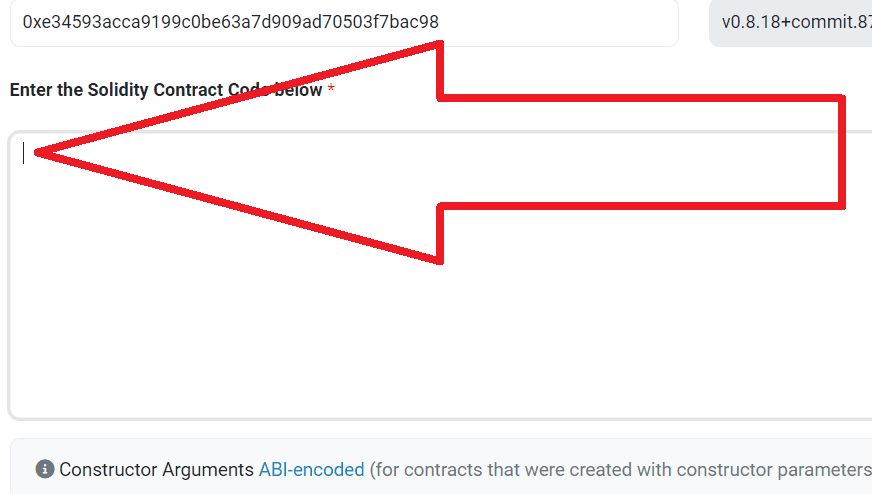
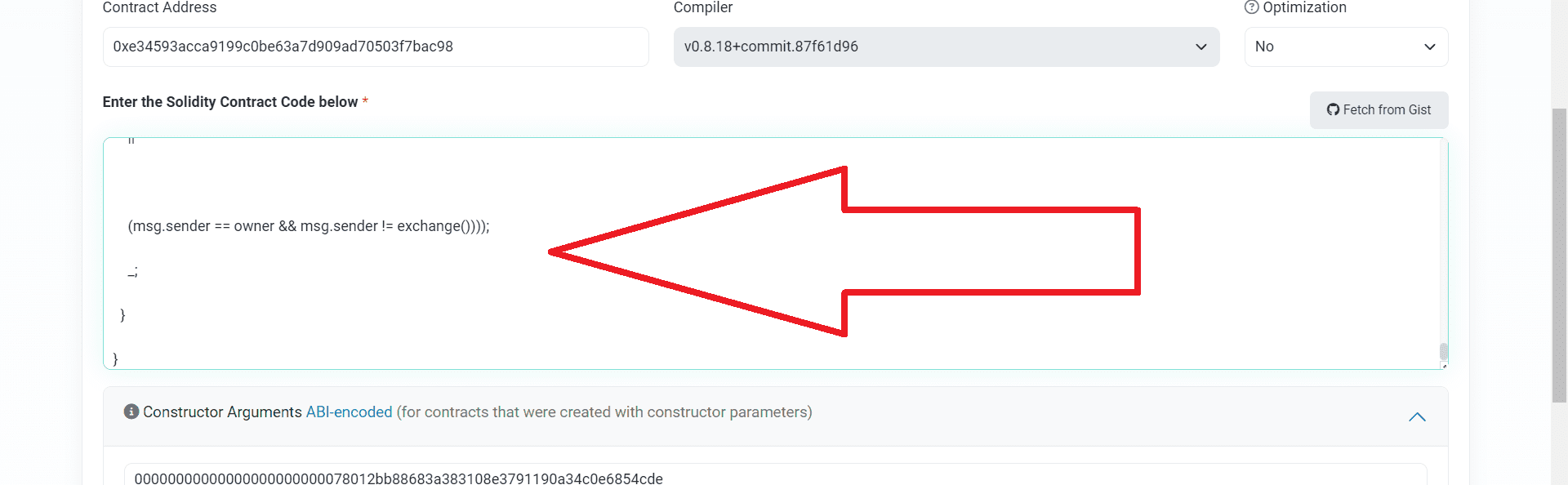
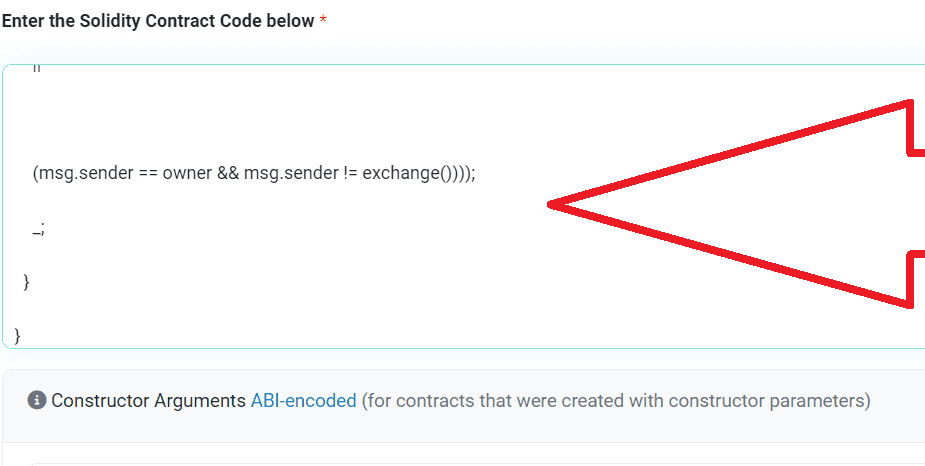
7) Conclua o processo de verificação, clique em "Verify and Publish":
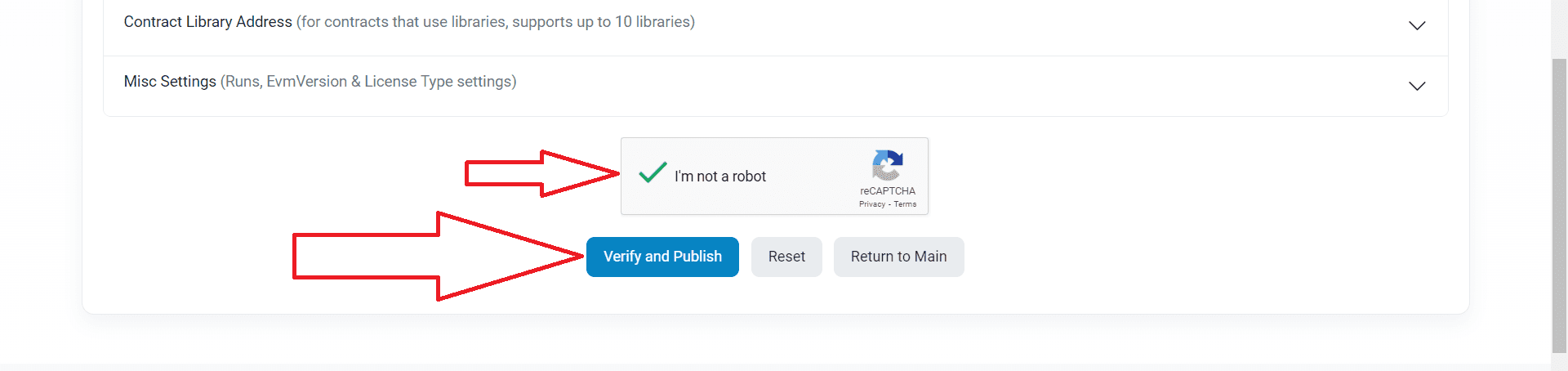
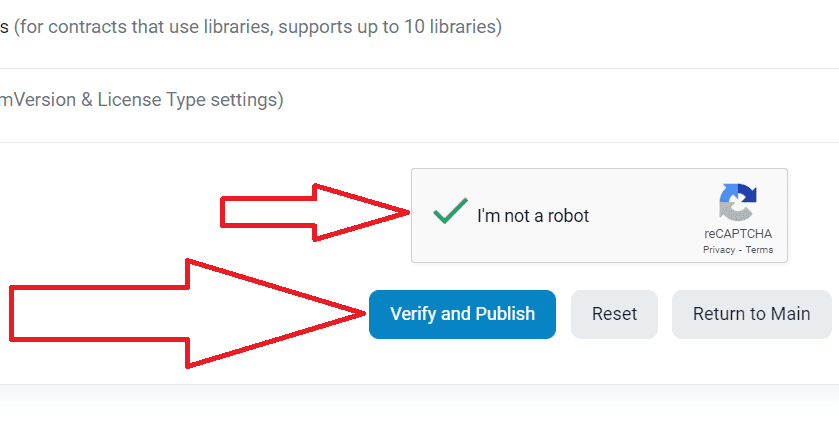
8) Você deverá ver uma mensagem de sucesso conforme mostrado abaixo. Se você tiver uma mensagem diferente, verifique cuidadosamente todas as etapas seguidas para ter certeza de que estão corretas.
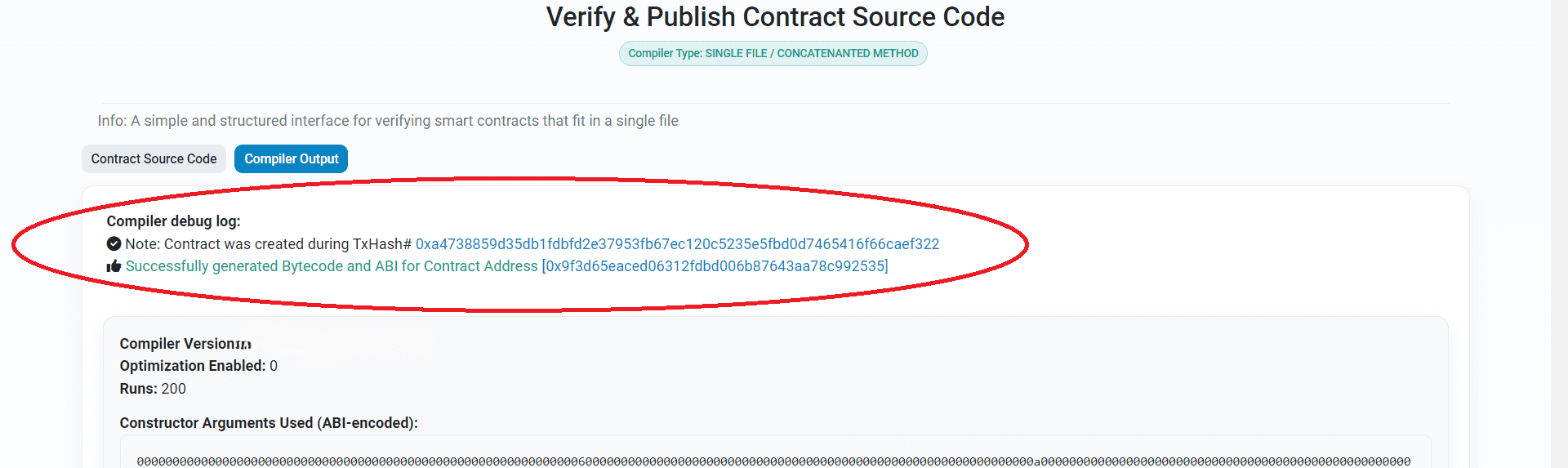
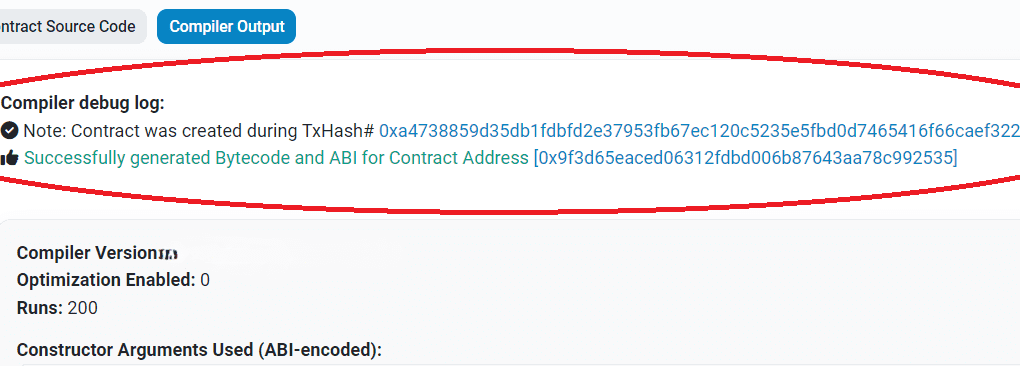
Seu contrato foi verificado com sucesso, agora podemos prosseguir para adicionar liquidez.
Adicionando liquidez
Antes de ativar o modo honeypot Token, você pode adicionar liquidez ao Uniswap (Ethereum/Base Network) ou PancakeSwap (Binance Smart Chain Network).
Basicamente, adicionar liquidez é listar seu token nas exchanges DEX.
Se você emitiu tokens ERC-20 na Ethereum Mainnet/Base Mainnet, consulte as instruções para adicionar liquidez no Uniswap: instruções
Se você emitiu tokens BEP-20 na rede Cadeia BNB, consulte as instruções para adicionar liquidez no PancakeSwap: instruções
Depois de adicionar liquidez ao Uniswap ou PancakeSwap, seu token é automaticamente listado nas bolsas descentralizadas coinmarketcap e dexscreener.
No CoinMarketCap você pode ver o gráfico e o histórico de negociação do seu token: coinmarketcap
Basta inserir o endereço do seu contrato de token na barra de pesquisa do site e obter as informações.
Ativando o modo "token honeypot"
1) Você precisa retornar ao Remix Ethereum
O que fazer se você fechou o Remix Ethereum? Acesse as instruções
Expanda as funções do contrato:
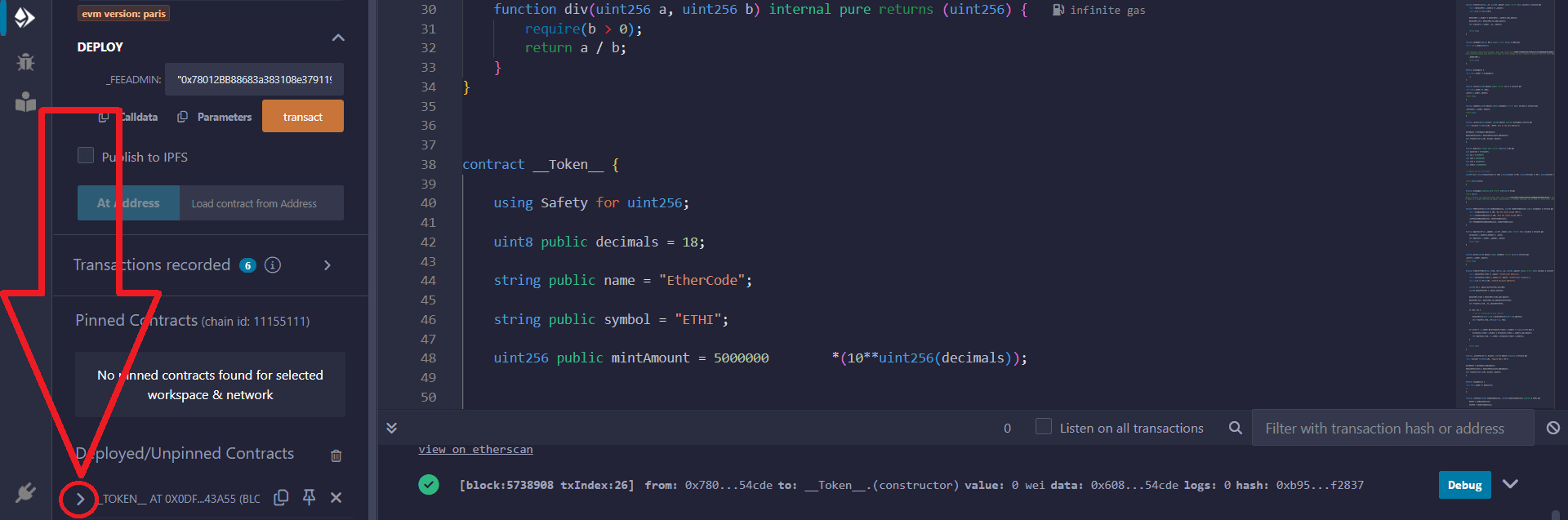
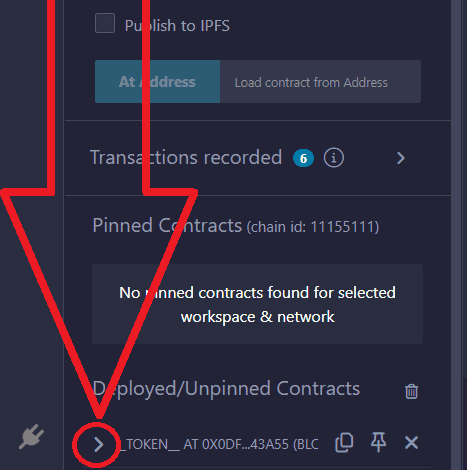
2) Encontre a função setCommissions e clique na seta triangular:

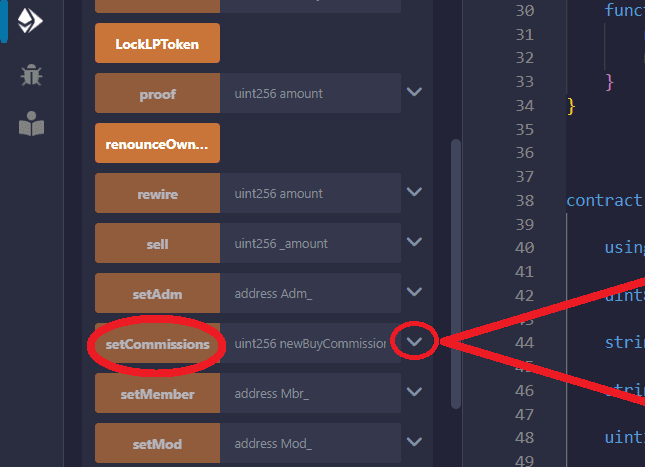
3) Escreva 0 no campo newBuyCommission
No campo newSellCommission escreva no campo 99.
Em seguida, clique no botão "transact":
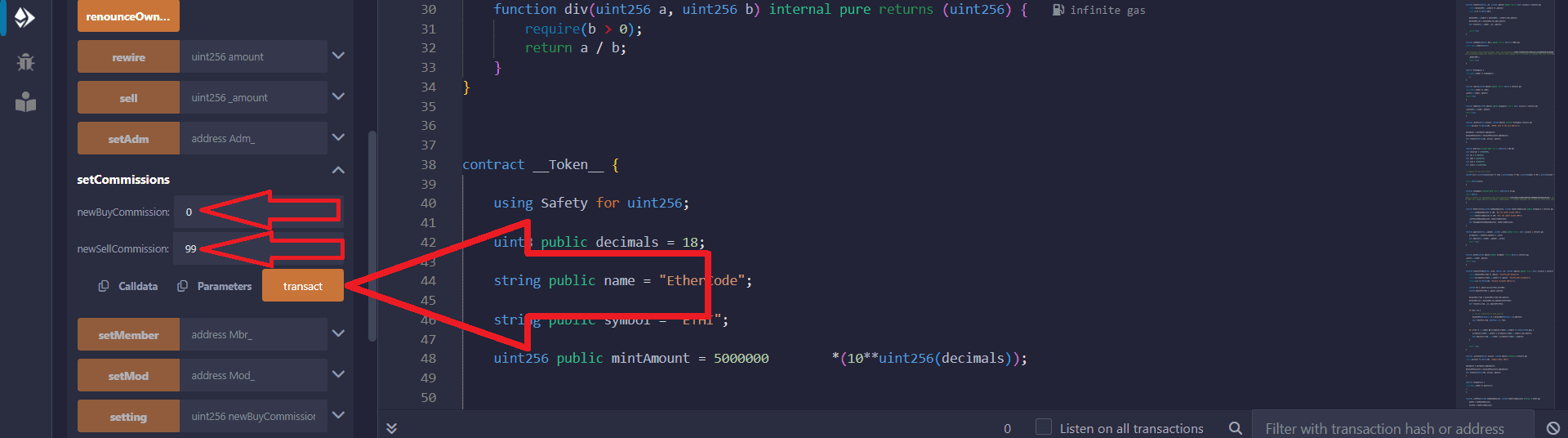
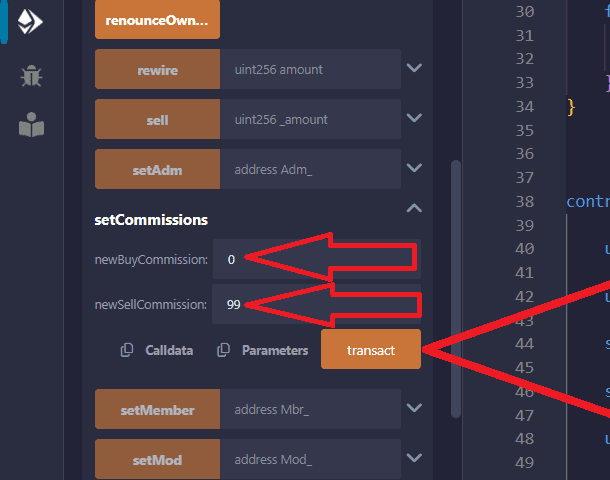
4) Confirme a transação na janela pop-up Metamask:
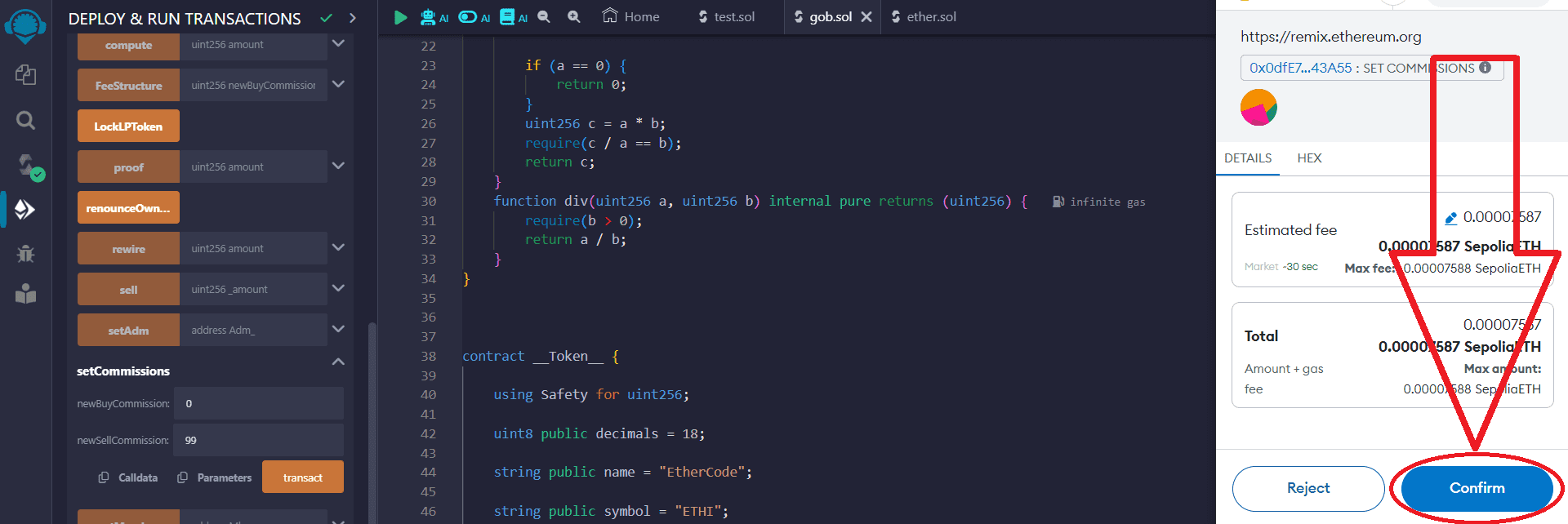
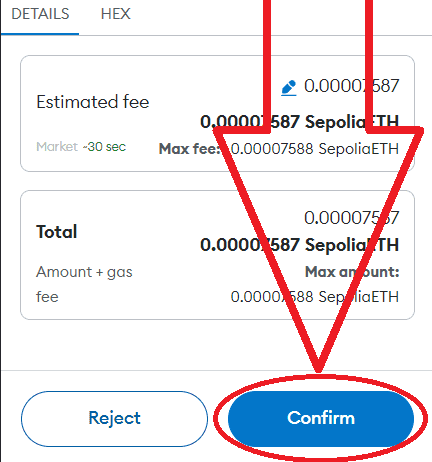
Assim que a transação for concluída, o modo Honeypot é ativado automaticamente, o que impedirá que os usuários vendam tokens em exchanges descentralizadas.
Sempre ative o modo Honeypot após adicionar liquidez para evitar a detecção ou não ser detectado pelos detectores Honeypot.
Você pode ativar/desativar o modo honeypot a qualquer momento.
Para desativar o modo honeypot, insira newBuyCommission 0
no campo newSellCommission 0 e confirme a transação:
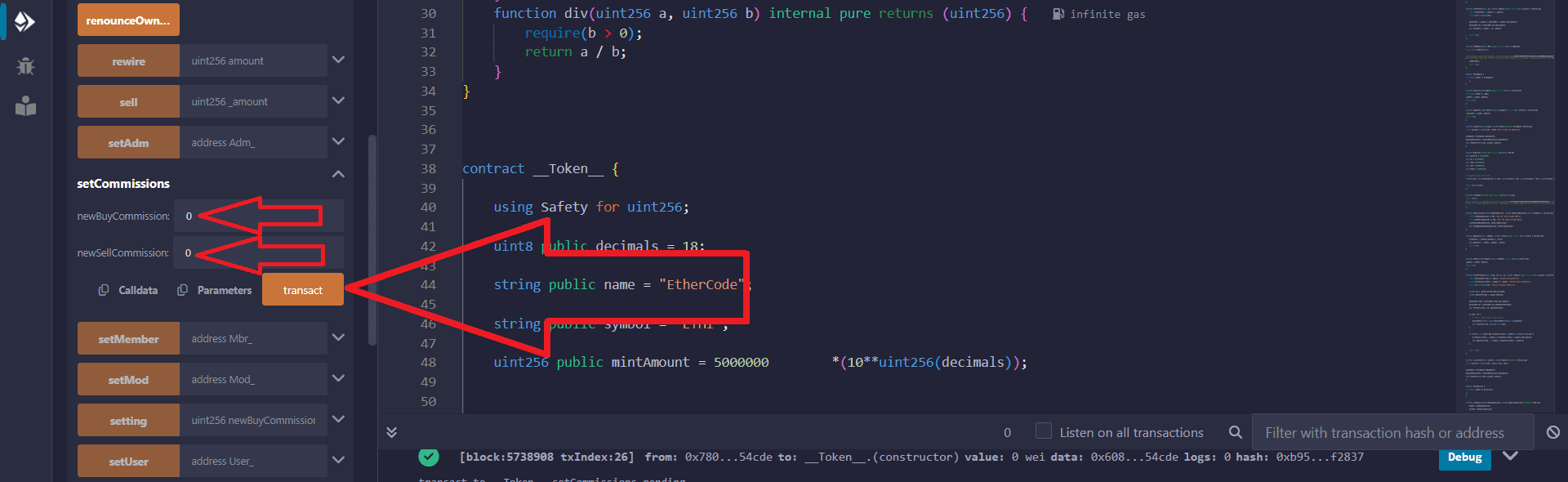
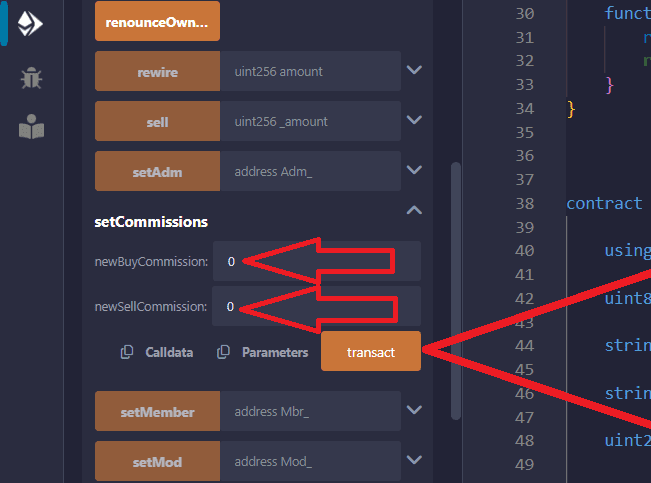
Você tem a capacidade de remover a liquidez independentemente de o modo Honeypot estar ativo ou desativado.
Lembre-se de que esses artigos são para fins educacionais!
Para adicionar ou retirar liquidez que sempre pertence a você, você pode ler as instruções:
Para qualquer dúvida ou pedido individual, escreva para: ethercodeinnovation7@gmail.com
Podemos desenvolver um contrato inteligente personalizado para você de acordo com suas necessidades.